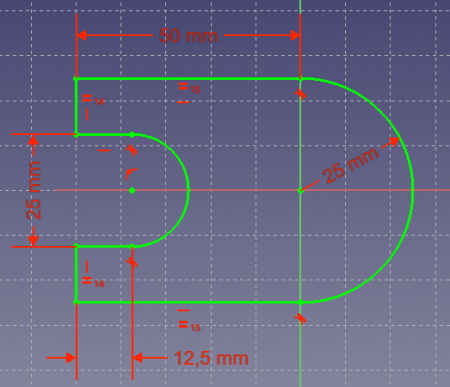Sketcher Workbench/pl: Difference between revisions
No edit summary |
No edit summary |
||
| (672 intermediate revisions by 4 users not shown) | |||
| Line 1: | Line 1: | ||
<languages/> |
<languages/> |
||
{{Docnav/pl |
{{Docnav/pl |
||
|[[ |
|[[Robot_Workbench/pl|Środowisko pracy Robot]] |
||
|[[ |
|[[Spreadsheet_Workbench/pl|Środowisko pracy Arkusz kalkulacyjny]] |
||
|IconL= |
|IconL=Workbench_Robot.svg |
||
|IconR=Workbench_Spreadsheet.svg |
|IconR=Workbench_Spreadsheet.svg |
||
}} |
}} |
||
{{VeryImportantMessage|This page has been marked for translation. But it is still a work in progress!!!}} |
|||
[[Image:Workbench_Sketcher.svg|64px]] |
|||
[[Image:Workbench_Sketcher.svg|thumb|128px|Ikonka FreeCAD dla Środowiska pracy Szkicownik |
|||
]] |
|||
{{TOCright}} |
|||
<span id="Introduction"></span> |
|||
==Wprowadzenie== |
==Wprowadzenie== |
||
Dzięki środowisku pracy [[Image:Workbench_Sketcher.svg|24px]] '''Szkicownik''' dla FreeCAD można tworzyć szkice 2D przeznaczone do wykorzystania w innych środowiskach pracy. Szkice 2D są punktem wyjścia dla wielu modeli CAD. Zazwyczaj definiują one kształt i ścieżkę dla operacji tworzenia kształtów 3D. Ostateczny kształt modelu może zależeć od kilku szkiców. |
|||
[[Sketcher Workbench|Środowisko pracy Sketcher]] służy do tworzenia geometrii 2D przeznaczonych do wykorzystania w Środowiskach pracy[[PartDesign Workbench|PartDesign]], [[Arch Workbench|Arch]] i innych. Ogólnie rzecz biorąc, rysunek 2D jest uważany za punkt wyjścia dla większości modeli CAD, ponieważ szkic 2D może być '''wyciągany''' do tworzenia kształtu 3D. Kolejne szkice 2D mogą być wykorzystywane do tworzenia następnych elementów detalu, takich jak kieszenie, grzbiety lub wytłoczki na górze uprzednio zbudowanych kształtów 3D. Wraz z operacjami logicznymi zdefiniowanymi w Środowisku pracy[[Part Workbench|Part]], Sketcher stanowi podstawę [[constructive solid geometry|konstrukcyjnej geometrii bryłowej]] ''(CSG)'' metody budowania brył. Ponadto wraz z operacjami dostępnymi w [[PartDesign Workbench|PartDesign]] Sketcher stanowi również podstawę do metody tworzenia brył. |
|||
Together with boolean operations defined in the [[Image:Workbench_Part.svg|16px]] [[Part Workbench|Part Workbench]], the Sketcher Workbench, or "The Sketcher" for short, forms the basis of the [[constructive solid geometry|constructive solid geometry]] (CSG) method of building solids. Together with [[Image:Workbench_PartDesign.svg|16px]] [[PartDesign_Workbench|PartDesign Workbench]] operations, it also forms the basis of the [[feature editing|feature editing]] methodology of creating solids. But many other workbenches use sketches as well. |
|||
Środowisko pracy Sketcher posiada '''wiązania''', dzięki czemu kształty 2D mogą podążać za precyzyjnymi definicjami geometrycznymi pod względem długości, kątów i relacji ''(poziomość, pionowość, prostopadłość itp.)''. |
|||
Środowisko pracy Szkicownik posiada '''[[Sketcher_Workbench/pl#Wiązania|wiązania]]''', dzięki czemu kształty 2D mogą podążać za precyzyjnymi definicjami geometrycznymi pod względem długości, kątów i relacji ''(poziomość, pionowość, prostopadłość itp.)''. |
|||
Narzędzie do tworzenia wiązań oblicza wymagany zakres geometrii 2D i umożliwia przeprowadzenie interaktywnej eksploracji stopni swobody szkicu. |
Narzędzie do tworzenia wiązań oblicza wymagany zakres geometrii 2D i umożliwia przeprowadzenie interaktywnej eksploracji stopni swobody szkicu. |
||
Szkicownik nie jest przeznaczony do tworzenia planów 2D. Po użyciu szkiców do wygenerowania bryły są one automatycznie ukrywane, a wiązania są widoczne tylko w trybie edycji szkicu. Jeśli potrzebujesz tworzyć tylko widoki 2D do druku i nie chcesz tworzyć modeli 3D, wypróbuj środowisko pracy [[Draft_Workbench/pl|Rysunek Roboczy]]. |
|||
{{TOCright}} |
|||
[[File:FC_ConstrainedSketch.png|none]] |
|||
[[File:FC_ConstrainedSketch.png|450px]] |
|||
{{Caption|W pełni związany szkic.}} |
{{Caption|W pełni związany szkic.}} |
||
<span id="Constraints"></span> |
|||
<div class="mw-translate-fuzzy"> |
|||
==Wiązania== |
|||
=== Podstawy szkicowania z więzami === |
|||
Zamiast wymiarów, wiązania są stosowane w celu ograniczenia stopnia swobody obiektu. Na przykład, linia bez wiązań ma 4 [[#Degrees_Of_Freedom/pl|stopnie swobody]] ''(w skrócie "DoF")'': można ją przesuwać w poziomie lub w pionie, można ją rozciągać i obracać. |
|||
By wytłumaczyć jak działa Szkicownik może być przydatne porównanie do "tradycyjnego" sposobu rysowania. |
|||
</div> |
|||
Wykorzystanie wiązania poziomego lub pionowego, lub wiązania kąta ''(względem innej linii lub jednej z osi)'', ograniczy jej zdolność do obracania pozostawiając ją z 3 stopniami swobody. Zablokowanie jednego z punktów w relacji do układu współrzędnych usunie kolejne dwa stopnie. W końcu zastosowanie wiązania wymiaru usunie ostatni stopień swobody. Linia jest w wtedy uznawana za '''w pełni ograniczoną więzami'''. |
|||
==== Rysowanie Tradycyjne ==== |
|||
Tradycyjna metoda rysowania CAD pochodzi od dawnej [http://pl.wikipedia.org/wiki/Deska_kre%C5%9Blarska deski kreślarskiej]. [http://en.wikipedia.org/wiki/Multiview_orthographic_projection Rzuty prostopadłe (2D)] są rysowanie ręczenie i przeznaczone do tworzenia rysunków technicznych. Obiekty są rysowane precyzyjnie w zamierzonej skali lub wymiarze. Jeśli chcesz narysować poziomą linię o długości 100mm startującą w punkcie (0,0), musisz aktywować narzędzie linii, kliknąć na ekranie bądź wprowadzić współrzędne (0,0) dla pierwszego punktu, następnie wykonać kolejne kliknięcie lub wprowadzić współrzędnie dla drugiego punktu (0,100). Ewentualnie możesz narysować linię bez określanie jej pozycji i przesunąć ją później. Kiedy skończysz rysować geometrię, dodajesz wymiary do niej. |
|||
Obiekty mogą być ze sobą związane. Dwie linie mogą być połączone przez jeden z ich punktów za pomocą wiązania punktu zbieżnego. Można ustawić kąt między nimi lub określić ich prostopadłość. Linia może być styczna do łuku lub okręgu itd. Złożony szkic z wieloma obiektami może mieć wiele różnych rozwiązań, a uczynienie go '''w pełni związanym''' może oznaczać, że tylko jedno z tych możliwych rozwiązań zostało osiągnięte na podstawie zastosowanych wiązań. |
|||
==== Szkicowanie z Więzami ==== |
|||
'''Skicownik''' odchodzi od tej logiki. Obiekty nie muszą być rysowane dokładnie jak założyłeś, bo zostaną później zdefiniowane za pomocą więzów. Obiekty mogą być rysowane nieściśle i, tak długą jak nie są ograniczone więzami, mogą być modyfikowane. W efekcie są "pływające" i mogą być przesuwane, rozciągane, obracane, skalowane itp. To daje ogromną elastyczność procesu projektowania. |
|||
Są dwa typy wiązań: geometryczne i wymiarowe. Są one opisane dokładnej w poniższej sekcji [[#Narzędzia|Narzędzia]]. |
|||
<div class="mw-translate-fuzzy"> |
|||
==== Czym są więzy? ==== |
|||
Więzy używane są do ograniczenia stopni swobody obiektu. Dla przykładu, linia bez więzów ma 4 stopnie swobody: może być przesuwana w poziomie lub pionie, rozciągana i obracana. |
|||
</div> |
|||
=== Driving vs. reference constraints === |
|||
Wykorzystanie więzu poziomego lub pionowego, lub więzu kąta (względem innej linii lub jednej z osi), ogranicz jej zdolność do obracania pozostawiając ją z 3 stopniami swobody. Zablokowanie jednego z punktów w relacji do układu współrzędnych usunie kolejne dwa stopnie. W końcu zastosowanie więzu wymiaru usunie ostatni stopień swobody. Linia jest w wtedy uznawana za '''w pełni ograniczoną więzami'''. |
|||
<span id="Edit_constraints"></span> |
|||
<div class="mw-translate-fuzzy"> |
|||
===Edycja wiązań=== |
|||
Różne obiekty mogą być wiązane między sobą. Dwie linie mogą być związane, którymiś ze swoich punktów, więzem nachodzenia (coincident). Między zostać ustawiony kąt między nimi lub mogą zostać powiązane jako prostopadłe. Linia może być styczna do łuku lub okręgu itp. |
|||
</div> |
|||
When a [[Sketcher_ToggleDrivingConstraint|driving constraint]] is created, and if the {{MenuCommand|Ask for value after creating a dimensional constraint}} [[Sketcher_Preferences#Display|preference]] is selected (default), a dialog opens to edit its value. |
|||
Są dwa typy więzów: geometryczne i wymiarowe.Są one opisane dokładnej w poniższej sekcji [[#The tools|'The tools']]. |
|||
[[Image:Sketcher_Edit_Constraint.png|Sketcher_Edit_Constraint.png]] |
|||
<div class="mw-translate-fuzzy"> |
|||
=== Zastosowania do których Szkicownik się nie nadaje === |
|||
You can enter a numerical value or an [[Expressions|expression]], and it is possible to name the constraint to facilitate its use in other expressions. You can also check the {{MenuCommand|Reference}} checkbox to switch the constrain to reference mode. |
|||
Szkicownik nie jest przeznaczony do tworzenia dokumentacji 2D. Gdy szkice zostają użyte do utworzenia brył, są automatycznie ukrywane. Wymiary są widoczne tylko w trybie edycji Szkicownika. |
|||
</div> |
|||
To edit the value of an existing dimensional constraint do one of the following: |
|||
<div class="mw-translate-fuzzy"> |
|||
* Double-click the constraint value in the [[3D_view|3D view]]. |
|||
Jeśli potrzebujesz tylko stworzyć widoki 2D do wydruku, i nie chcesz tworzyć modeli 3D, sprawdź [[Draft Module/pl|warsztat Draft]] (weź pod uwagę, że warsztat Draft może być także użyteczny przy tworzeniu geometrii 2D niedostępnej aktualnie w Szkicowniku, jak B-Splajny.) |
|||
* Double-click the constraint in the [[Sketcher_Dialog|Sketcher Dialog]]. |
|||
</div> |
|||
* Right-click the constraint in the Sketcher Dialog and select the {{MenuCommand|Change value}} option from the context menu. |
|||
<span id="Reposition_constraints"></span> |
|||
==Szkicowanie schemat pracy== |
|||
===Zmiana położenia wiązań=== |
|||
Szkic jest zawsze dwuwymiarowy ''(2D)''. Aby utworzyć bryłę, tworzony jest płaski szkic pojedynczego zamkniętego obszaru, a następnie zostaje albo wypełniony albo obracany, aby dodać trzeci wymiar. W ten sposób tworzona jest przestrzenna bryła z płaskiego szkicu. |
|||
Constraints can be repositioned in the 3D view by dragging. Hold down the left mouse button over the constraint value and move the mouse. |
|||
If a Sketch has segments that cross one another, places where a Point is not directly on a segment, or places where there are gaps between endpoints of adjacent segments, Pad or Revolve won't create a solid. Sometimes a Sketch which contains lines which cross one another will work for a simple operation such as Pad, but later operations such as Linear Pattern will fail. It is best to avoid crossing lines. The exception to this rule is that it doesn't apply to Construction (blue) Geometry. |
|||
<span id="Profile_sketches"></span> |
|||
Inside the enclosed area we can have smaller non-overlapping areas. These will become voids when the 3D solid is created. |
|||
==Szkice profilowe== |
|||
To create a sketch that can be used as a profile for generating solids certain rules must be followed: |
|||
Once a Sketch is fully constrained, the Sketch features will turn green; Construction Geometry will remain blue. It is usually "finished" at this point and suitable for use in creating a 3D solid. However, once the Sketch dialog is closed it may be worthwhile going to [[Part Workbench|Part Workbench]] and running [[Part CheckGeometry|Check geometry]] to ensure there are no features in the Sketch which may cause later problems. |
|||
* The sketch must contain only closed contours. Gaps between endpoints, however small, are not allowed. |
|||
* Contours can be nested, to create voids, but should not self-intersect or intersect other contours. |
|||
* Contours cannot share edges with other contours. Duplicate edges should be avoided. |
|||
* T-connections, that is more than two edges sharing a common point, or a point touching an edge, are not allowed. |
|||
These rules do not apply to construction geometry (default color blue), which is not shown outside edit mode, or if the sketch is used for a different purpose. Depending on the workbench and the tool that will use the profile sketch, additional restrictions may apply. |
|||
==Narzędzia== |
|||
Wszystkie narzędzia Środowiska prascy Sketcher znajdują się w menu głównym '''Sketch''', które pojawia się po załadowaniu tego środowiska pracy. |
|||
<span id="Drawing_aids"></span> |
|||
* [[Image:Sketcher_NewSketch.svg|32px]] [[Sketcher_NewSketch|New sketch]]: Creates a new sketch on a selected face or plane. If no face is selected while this tool is executed the user is prompted to select a plane from a pop-up window. |
|||
==Pomoce kreślarskie== |
|||
The Sketcher Workbench has several drawing aids and other features that can help when creating geometry and applying constraints. |
|||
* [[Image:Sketcher_EditSketch.svg|32px]] [[Sketcher_EditSketch|Edit sketch]]: Edit the selected Sketch. This will open the [[Sketcher Dialog|Sketcher Dialog]]. |
|||
<span id="Continue_modes"></span> |
|||
* [[Image:Sketcher_LeaveSketch.svg|32px]] [[Sketcher_LeaveSketch|Leave sketch]]: Leave the Sketch editing mode. |
|||
===Tryby kontynuacji=== |
|||
There are two continue modes: '''Geometry creation "Continue Mode"''' and '''Constraint creation "Continue Mode"'''. If these are checked (default) in the [[Sketcher_Preferences#Display|preferences]], related tools will restart after finishing. To exit an continuous tool press {{KEY|Esc}} or the right mouse button. This must be repeated if a continuous geometry tool has already received input. You can also exit a continuous tool by starting another geometry or constraint creation tool. Note that pressing {{KEY|Esc}} if no tool is active will exit sketch edit mode. Uncheck the '''Esc can leave sketch edit mode''' [[Sketcher_Preferences#General|preference]] if you often inadvertently press {{KEY|Esc}} too many times. |
|||
* [[Image:Sketcher_ViewSketch.svg|32px]] [[Sketcher_ViewSketch|View sketch]]: Sets the model view perpendicular to the sketch plane. |
|||
<span id="Auto_constraints"></span> |
|||
* [[Image:Sketcher ViewSection.svg|32px]] [[Sketcher_ViewSection|View section]]: Creates a section plane that temporarily hides any matter in front of the sketch plane. {{Version|0.18}} |
|||
===Wiązania automatyczne=== |
|||
In sketches that have '''Auto constraints''' checked (default) several constraints are applied automatically when hovering the cursor properly (their symbols are displayed next to the cursor before applying). This is a per-sketch setting that can be changed in the [[Sketcher_Dialog#Constraints|Sketcher Dialog]] or by changing the {{PropertyView|Autoconstraints}} [[Property_editor|property]] of the sketch. The following constraints are applied automatically: |
|||
* [[Image:Sketcher_MapSketch.svg|32px]] [[Sketcher_MapSketch|Map sketch to face]]: Maps a sketch to the previously selected face of a solid. |
|||
* [[Sketcher_ConstrainCoincident|Coincident]] |
|||
* [[Sketcher_ConstrainPointOnObject|Point on object]] |
|||
* [[Sketcher_ConstrainHorizontal|Horizontal]] |
|||
* [[Sketcher_ConstrainVertical|Vertical]] |
|||
* [[Sketcher_ConstrainTangent|Tangent]] |
|||
* {{Version|0.22}}: [[Sketcher_ConstrainSymmetric|Symmetric]] (line midpoint) |
|||
<span id="Snapping"></span> |
|||
* [[Sketcher_Reorient|Reorient sketch ]]: Allows you to change the position of a sketch |
|||
===Przyciąganie=== |
|||
{{Version/pl|0.21}} |
|||
* [[Sketcher_ValidateSketch|Validate sketch]]: Verify the tolerance of different points and adjust them. |
|||
It is possible to [[Sketcher_Snap|snap]] to grid lines and grid intersection, to edges of geometry and midpoints of lines and arcs, and to certain angles. Please note that snapping does not produce constraints in and of itself. For example, only if Auto constraints is switched on will snapping to an edge produce a [[Sketcher_ConstrainPointOnObject|Point on object constraint]]. But just picking a point on the edge would then have the same result. |
|||
* [[Image:Sketcher MergeSketch.svg|32px]] [[Sketcher MergeSketches|Merge sketches]]: Merge two or more sketches. {{Version|0.15}} |
|||
<span id="On-View-Parameters"></span> |
|||
* [[Image:Sketcher MirrorSketch.svg|32px]] [[Sketcher MirrorSketch|Mirror sketch]]: Mirror a sketch along the x-axis, the y-axis or the origin. {{Version|0.16}} |
|||
===Parametry wyświetlane na ekranie=== |
|||
{{Version/pl|0.22}} |
|||
===Sketcher geometries=== |
|||
Depending on the selected option in the [[Sketcher_Preferences#General|preferences]] only the dimensional On-View-Parameters or both the dimensional and the positional On-View-Parameters can be enabled. Positional parameters allow the input of exact coordinates, for example the center of a circle, or the start point of a line. Dimensional parameters allow the input of exact dimensions, for example the radius of a circle, or the length and angle of a line. On-View-Parameters are not available for all tools. |
|||
These are tools for creating objects. |
|||
[[Image:Sketcher_On_view_parameters_positional.png]] |
|||
* [[Image:Sketcher_CreatePoint.svg|32px]] [[Sketcher_CreatePoint|Point]]: Draws a point. |
|||
{{Caption|Determining the center point of a circle with the positional parameters enabled}} |
|||
[[Image:Sketcher_On_view_parameters_dimensional.png]] |
|||
* [[Image:Sketcher_Line.svg|32px]] [[Sketcher_CreateLine|Line]]: Draws a line segment between 2 points. Lines are infinite regarding certain constraints. |
|||
{{Caption|Determining the radius of a circle with the dimensional parameters enabled}} |
|||
If values are entered and confirmed by pressing {{KEY|Enter}} or {{KEY|Tab}}, related constraints are added automatically. If two parameters are displayed at the same time, for example the X and Y coordinate of a point, it is possible to enter one value and pick a point to define the other. Depending on the object additional constraints may be required to fully constrain it. Constraints resulting from On-View-Parameters take precedence over those that may result from [[Sketcher_Dialog#Constraints|Auto constraints]]. |
|||
* [[Image:Sketcher_CompCreateArc.png|48px]] [[Sketcher_CompCreateArc|Create an arc]]: This is an icon menu in the Sketcher toolbar that holds the following commands: |
|||
[[Image:Sketcher_ArcExample3.png|300px]] |
|||
:* [[Image:Sketcher_Arc.svg|32px]] [[Sketcher_CreateArc|Arc]]: Draws an arc segment from center, radius, start angle and end angle. |
|||
{{Caption|Arc created by entering all On-View-Parameters with resulting automatically created constraints}} |
|||
<span id="Coordinate_display"></span> |
|||
:* [[Image:Sketcher_Create3PointArc.svg|32px]] [[Sketcher_Create3PointArc|Arc by 3 points]]: Draws an arc segment from two endpoints and another point on the circumference. |
|||
===Wyświetlanie współrzędnych=== |
|||
If the '''Show coordinates beside cursor while editing''' [[Sketcher_Preferences#Display|preference]] is checked (default), the parameters of the current geometry tool (coordinates, radius, or length and angle) are displayed next to the cursor. This is deactivated while On-View-Parameters are shown. |
|||
* [[Image:Sketcher_CompCreateCircle.png|48px]] [[Sketcher_CompCreateCircle|Create a circle]]: This is an icon menu in the Sketcher toolbar that holds the following commands: |
|||
<span id="Selection"></span> |
|||
:* [[Image:Sketcher_Circle.svg|32px]] [[Sketcher_CreateCircle|Circle]]: Draws a circle from center and radius. |
|||
==Zaznaczanie== |
|||
No need for Ctrl, but... |
|||
:* [[Image:Sketcher_Create3PointCircle.svg|32px]] [[Sketcher_Create3PointCircle|Circle by 3 points]]: Draws a circle from three points on the circumference. |
|||
Select in Sketcher Dialog... |
|||
<span id="Box_selection"></span> |
|||
* [[Image:Sketcher_CompCreateConic.png|48px]] [[Sketcher_CompCreateConic|Create a conic]]: The sketcher provides the following conical sections. Unlike B-splines they can be used with all sorts of constraints such as tangents, point-on-object, or orthogonal. |
|||
===Zaznaczanie obszarem=== |
|||
** [[Image:Sketcher_CreateEllipse.svg|32px]] [[Sketcher CreateEllipseByCenter|Ellipse by center]]: Draws an ellipse by center point, major radius point and minor radius point. {{Version|0.15}} |
|||
** [[Image:Sketcher_CreateEllipse_3points.svg|32px]] [[Sketcher CreateEllipseBy3Points|Ellipse by 3 points]]: Draws an ellipse by major diameter (2 points) and minor radius point. {{Version|0.15}} |
|||
** [[Image:Sketcher_Elliptical_Arc.svg|32px]] [[Sketcher_CreateArcOfEllipse|Arc of ellipse]]: Draws an arc of ellipse by center point, major radius point, starting point and ending point. {{Version|0.15}} |
|||
**[[Image:Sketcher_Hyperbolic_Arc.svg|32px]] [[Sketcher_CreateArcOfHyperbola|Arc of hyperbola]]: Draws an arc of hyperbola. {{Version|0.17}} |
|||
**[[Image:Sketcher_Parabolic_Arc.svg|32px]] [[Sketcher_CreateArcOfParabola|Arc of parabola]]: Draws an arc of parabola. {{Version|0.17}} |
|||
<span id="Connected_geometry_selection"></span> |
|||
* [[Image:Sketcher_CompCreateBSpline.png|48px]] [[Sketcher_CompCreateBSpline|Create a B-spline]]: This is an icon menu in the Sketcher toolbar that holds the following commands: |
|||
===Zaznaczanie połączonej geometrii=== |
|||
** [[File:Sketcher_CreateBSpline.svg|32px]] [[Sketcher_CreateBSpline|Create B-spline]]: Draws a B-spline curve by its control points. {{Version|0.17}} |
|||
** [[File:Sketcher_Create_Periodic_BSpline.svg|32px]] [[Sketcher_CreatePeriodicBSpline|Create periodic B-spline]]: Draws a periodic (closed) B-spline curve by its control points. {{Version|0.17}} |
|||
<span id="Copy,_cut_and_paste"></span> |
|||
* [[Image:Sketcher_CreatePolyline.svg|32px]] [[Sketcher_CreatePolyline|Polyline (multiple-point line)]]: Draws a line made of multiple line segments. Pressing the M key while drawing a Polyline toggles between the different polyline modes. |
|||
==Kopiowanie, wycinanie i wklejanie== |
|||
{{Version/pl|0.22}} |
|||
* [[Image:Sketcher_CreateRectangle.svg|32px]] [[Sketcher_CreateRectangle|Rectangle]]: Draws a rectangle from 2 opposite points. |
|||
The standard keyboard shortcuts can be used to copy, {{KEY|Ctrl}}+{{KEY|C}}, cut, {{KEY|Ctrl}}+{{KEY|X}}, and paste, {{KEY|Ctrl}}+{{KEY|V}}, the currently selected Sketcher geometry including related constraints. But these tools are also available from the {{MenuCommand|Sketch → Sketcher tools}} menu. They can be used within the same sketch but also between different sketches or separate instances of FreeCAD. Since the data is copied to the clipboard in the form of Python code, it can be used in other ways too (e.g. shared on the forum). |
|||
* [[Image:Sketcher_CompCreateRegularPolygon.png|48px]] [[Sketcher_CompCreateRegularPolygon|Create regular polygon]]: This is an icon menu in the Sketcher toolbar that holds the following commands: |
|||
<span id="Tools"></span> |
|||
:* [[Image:Sketcher_CreateTriangle.svg|32px]] [[Sketcher_CreateTriangle|Triangle]]: Draws a regular triangle inscribed in a construction geometry circle. {{Version|0.15}} |
|||
==Przybory== |
|||
Narzędzia środowiska pracy szkicownika znajdują się w menu Szkic i/lub na kilku paskach narzędziowych. {{Version/pl|0.21}}: Prawie wszystkie paski narzędzi szkicownika są wyświetlane tylko wtedy, gdy szkic jest w trybie edycji. Jedynym wyjątkiem jest pasek narzędzi [[#Pasek_narzędzi_szkicownika|szkicownika]], który jest wyświetlany tylko wtedy, gdy żaden szkic nie jest w trybie edycji. |
|||
:* [[Image:Sketcher_CreateSquare.svg|32px]] [[Sketcher_CreateSquare|Square]]: Draws a regular square inscribed in a construction geometry circle. {{Version|0.15}} |
|||
{{Version/pl|0.21}}: Jeśli szkic jest w trybie edycji, pasek narzędzi '''Konstrukcja''' jest ukryty, ponieważ żadne z jego narzędzi nie może być wtedy użyte. |
|||
:* [[Image:Sketcher_CreatePentagon.svg|32px]] [[Sketcher_CreatePentagon|Pentagon]]: Draws a regular pentagon inscribed in a construction geometry circle. {{Version|0.15}} |
|||
<span id="General"></span> |
|||
:* [[Image:Sketcher_CreateHexagon.svg|32px]] [[Sketcher_CreateHexagon|Hexagon]]: Draws a regular hexagon inscribed in a construction geometry circle. {{Version|0.15}} |
|||
===Informacje ogólne=== |
|||
<span id="Sketcher_toolbar"></span> |
|||
:* [[Image:Sketcher_CreateHeptagon.svg|32px]] [[Sketcher_CreateHeptagon|Heptagon]]: Draws a regular heptagon inscribed in a construction geometry circle. {{Version|0.15}} |
|||
====Pasek narzędzi szkicownika==== |
|||
* [[Image:Sketcher_NewSketch.svg|32px]] [[Sketcher_NewSketch/pl|Utwórz szkic]]: Tworzy nowy szkic i otwiera [[Sketcher_Dialog/pl|okno dialogowe szkicownika]], aby go edytować. |
|||
:* [[Image:Sketcher_CreateOctagon.svg|32px]] [[Sketcher_CreateOctagon|Octagon]]: Draws a regular octagon inscribed in a construction geometry circle. {{Version|0.15}} |
|||
* [[Image:Sketcher_EditSketch.svg|32px]] [[Sketcher_EditSketch/pl|Edycja szkicu]]: Edytuj wybrany szkic. Otwiera [[Sketcher_Dialog/pl|Okna dialogowego Szkicownika]] do edycji istniejącego szkicu. |
|||
:* [[Image:Sketcher_CreateRegularPolygon.svg|32px]] [[Sketcher_CreateRegularPolygon|Create Regular Polygon]] : Draws a regular polygon by selecting the number of sides and picking two points: the center and one corner. |
|||
* [[Image:Sketcher_MapSketch.svg|32px]] [[Sketcher_MapSketch/pl|Mapuj szkic na płaszczyznę]]: Dołącza szkic do wybranej geometrii. |
|||
* [[Image:Sketcher_CreateSlot.png|32px]] [[Sketcher_CreateSlot|Slot]]: Draws an oval by selecting the center of one semicircle and an endpoint of the other semicircle. |
|||
* [[File:Sketcher_ReorientSketch.svg|32px]] [[Sketcher_ReorientSketch/pl|Zmień orientacje szkicu]]: Umieszcza szkic na jednej z głównych płaszczyzn z opcjonalnym przesunięciem. Może być również używane do odłączania szkicu. |
|||
* [[Image:Sketcher_CreateFillet.svg|32px]] [[Sketcher_CreateFillet|Fillet]]: Makes a fillet between two lines joined at one point. Select both lines or click on the corner point, then activate the tool. |
|||
* [[File:Sketcher_ValidateSketch.svg|32px]] [[Sketcher_ValidateSketch/pl|Sprawdź poprawność szkicu]]: Potrafi analizować i naprawiać szkic, którego nie można już edytować lub który zawiera nieprawidłowe wiązania, a także dodawać brakujące wiązania zbieżne. |
|||
* [[Image:Sketcher_Trimming.svg|32px]] [[Sketcher_Trimming|Trimming]]: Trims a line, circle or arc with respect to the clicked point. |
|||
* [[Image:Sketcher_MergeSketch.svg|32px]] [[Sketcher_MergeSketches|Połącz szkice]]: Łączy ze sobą dwa lub więcej szkiców. |
|||
* [[File:Sketcher_Extend.svg|32px]] [[Sketcher_Extend|Extend]]: Extends a line or an arc to a boundary line, arc, ellipse, arc of ellipse or a point in space. {{Version|0.17}} |
|||
* [[Image:Sketcher_MirrorSketch.svg|32px]] [[Sketcher_MirrorSketch|Odbicie lustrzane]]: Odbicie szkicu wzdłuż ich osi X, osi Y, lub punktu początku układu współrzędnych. |
|||
* [[Image:Sketcher_External.svg|32px]] [[Sketcher_External|External Geometry]]: Creates an edge linked to external geometry. |
|||
<span id="Sketcher_Edit_Mode_toolbar"></span> |
|||
* [[File:Sketcher_CarbonCopy.svg|32px]] [[Sketcher_CarbonCopy|CarbonCopy]]: Copies the geometry of another sketch. {{Version|0.17}} |
|||
====Pasek narzędzi trybu edycji szkicownika==== |
|||
* [[Image:Sketcher_LeaveSketch.svg|32px]] [[Sketcher_LeaveSketch/pl|Opuść szkic]]: Kończy tryb edycji szkicu i zamyka [[Sketcher_Dialog/pl|okno dialogowe]] Szkicownka. |
|||
* [[File:Sketcher AlterConstruction.svg|32px]] [[Sketcher_ToggleConstruction|Construction Mode]]: Toggles sketch geometry from/to construction mode. Construction geometry is shown in blue and is discarded outside of Sketch editing mode. |
|||
* [[Image:Sketcher_ViewSketch.svg|32px]] [[Sketcher_ViewSketch/pl|Widok szkicu]]: Ustawia [[3D_view/pl|widok 3D]] prostopadle do płaszczyzny szkicu. |
|||
===Sketcher constraints=== |
|||
* [[Image:Sketcher_ViewSection.svg|32px]] [[Sketcher_ViewSection/pl|Zobacz przekrój]]: Uaktywnia tymczasową płaszczyznę przekroju, która ukrywa wszelkie obiekty i części obiektów znajdujące się przed płaszczyzną szkicu. |
|||
Constraints are used to define lengths, set rules between sketch elements, and to lock the sketch along the vertical and horizontal axes. Some constraints require use of [[Sketcher_helper_constraint|Helper constraints]]. |
|||
<span id="Sketcher_edit_tools_toolbar"></span> |
|||
====Geometric constraints==== |
|||
====Pasek narzędzi edycji szkicownika==== |
|||
These constraints are not associated with numeric data. |
|||
* [[Image:Sketcher_Grid.svg|32px]] [[Sketcher_Grid/pl|Przełącz widoczność siatki]]: Włącza lub wyłącza siatkę w aktualnie edytowanym szkicu. Ustawienia można zmienić w powiązanym menu. {{Version/pl|0.21}} |
|||
* [[Image:Constraint_PointOnPoint.svg|32px]] [[Sketcher ConstrainCoincident|Coincident]]: Affixes a point onto (coincident with) one or more other points. |
|||
* [[Image:Sketcher_Snap.svg|32px]] [[Sketcher_Snap/pl|Przełącz przyciąganie]]: Włącza lub wyłącza przyciąganie we wszystkich szkicach. Ustawienia można zmienić w powiązanym menu. {{Version/pl|0.21}} |
|||
* [[Image:Constraint_PointOnObject.svg|32px]] [[Sketcher ConstrainPointOnObject|Point On Object]]: Affixes a point onto another object such as a line, arc, or axis. |
|||
* [[Image:Sketcher_RenderingOrder.svg|32px]] [[Sketcher_RenderingOrder/pl|Konfiguruj kolejność renderowania]]: Kolejność renderowania wszystkich szkiców można zmienić w powiązanym menu. {{Version/pl|0.21}}. |
|||
* [[Image:Constraint_Vertical.svg|32px]] [[Sketcher_ConstrainVertical|Vertical]]: Constrains the selected lines or polyline elements to a true vertical orientation. More than one object can be selected before applying this constraint. |
|||
<span id="Other"></span> |
|||
* [[Image:Constraint_Horizontal.svg|32px]] [[Sketcher_ConstrainHorizontal|Horizontal]]: Constrains the selected lines or polyline elements to a true horizontal orientation. More than one object can be selected before applying this constraint. |
|||
====Pozostałe==== |
|||
* [[File:Sketcher_StopOperation.svg|32px]] [[Sketcher_StopOperation/pl|Przerwij operację]]: Zatrzymuje aktualnie uruchomione narzędzie do tworzenia geometrii lub wiązań. |
|||
* [[Image:Constraint_Parallel.svg|32px]] [[Sketcher_ConstrainParallel|Parallel]]: Constrains two or more lines parallel to one another. |
|||
<span id="Sketcher_geometries"></span> |
|||
* [[Image:Constraint_Perpendicular.svg|32px]] [[Sketcher_ConstrainPerpendicular|Perpendicular]]: Constrains two lines perpendicular to one another, or constrains a line perpendicular to an arc endpoint. |
|||
===Geometria w szkicowniku=== |
|||
Poniżej znajdują się narzędzia do tworzenia obiektów. |
|||
* [[Image:Constraint_Tangent.svg|32px]] [[Sketcher ConstrainTangent|Tangent]]: Creates a tangent constraint between two selected entities, or a co-linear constraint between two line segments. A line segment does not have to lie directly on an arc or circle to be constrained tangent to that arc or circle. |
|||
* [[Image:Sketcher_CreatePoint.svg|32px]] [[Sketcher_CreatePoint/pl|Utwórz punkt na szkicu]]: Rysuje punkt. |
|||
* [[Image:Constraint_EqualLength.svg|32px]] [[Sketcher_ConstrainEqual|Equal Length]]: Constrains two selected entities equal to one another. If used on circles or arcs their radii will be set equal. |
|||
* [[Image:Sketcher_CreateLine.svg|32px]] [[Sketcher_CreateLine/pl|Utwórz linię na szkicu]]: Rysuje odcinek linii między 2 punktami. Linie są nieograniczone pod względem pewnych wiązań. |
|||
* [[Image:Constraint_Symmetric.svg|32px]] [[Sketcher_ConstrainSymmetric|Symmetric]]: Constrains two points symmetrically about a line, or constrains the first two selected points symmetrically about a third selected point. |
|||
* <span id="Sketcher_CompCreateArc">[[Image:Sketcher_CreateArc.svg|x32px]][[Image:Toolbar_flyout_arrow_blue_background.svg|x32px]] Utwórz łuk:</span><!--Do not edit span id: the Sketcher_CompCreateArc pages redirect here--> |
|||
* [[Image:Sketcher_ConstrainBlock.svg|32px]] [[Sketcher_ConstrainBlock|Constrain Block]]: Basically allows to block a geometric element in place with a single constraint. It should be particularly useful to work with B-Splines. See the [https://forum.freecadweb.org/viewtopic.php?f=9&t=26572 Block Constraint forum topic]. {{Version|0.17}} |
|||
:* [[Image:Sketcher_CreateArc.svg|32px]] [[Sketcher_CreateArc/pl|Utwórz łuk w szkicowniku]]: Rysuje odcinek łuku od punktu środka, uwzględniając promień, oraz punkt początkowy i punkt końcowy. |
|||
====Dimensional constraints ==== |
|||
These are constraints associated with numeric data, for which you can use the [[Expressions|expressions]]. The data may be taken from a [[Spreadsheet_Workbench|spreadsheet]]. |
|||
:* [[Image:Sketcher_Create3PointArc.svg|32px]] [[Sketcher_Create3PointArc|Utwórz łuk podając 3 punkty na obwodzie]]: Rysuje odcinek łuku z dwóch punktów końcowych i innego punktu na obwodzie. |
|||
* [[Image:Sketcher_ConstrainLock.svg|32px]] [[Sketcher ConstrainLock|Lock]]: Constrains the selected item by setting vertical and horizontal distances relative to the origin, thereby locking the location of that item. These constraint distances can be edited later. |
|||
* <span id="Sketcher_CompCreateCircle">[[Image:Sketcher_CreateCircle.svg|x32px]][[Image:Toolbar_flyout_arrow_blue_background.svg|x32px]] Utwórz okrąg:</span><!--Do not edit span id: the Sketcher_CompCreateCircle pages redirect here--> |
|||
* [[Image:Constraint_HorizontalDistance.svg|32px]] [[Sketcher ConstrainDistanceX|Horizontal Distance]]: Fixes the horizontal distance between two points or line endpoints. If only one item is selected, the distance is set to the origin. |
|||
:* [[Image:Sketcher_CreateCircle.svg|32px]] [[Sketcher_CreateCircle/pl|Rysuje okrąg przez punkt środkowy i na obwodzie]]: Rysuje koło na podstawie punktu środkowego i promienia. |
|||
* [[Image:Constraint_VerticalDistance.svg|32px]] [[Sketcher_ConstrainDistanceY|Vertical Distance]]: Fixes the vertical distance between 2 points or line endpoints. If only one item is selected, the distance is set to the origin. |
|||
:* [[Image:Sketcher_Create3PointCircle.svg|32px]] [[Sketcher_Create3PointCircle|Rysuje okrąg podając 3 punkty na obwodzie]]: Rysuje okrąg z trzech punktów na obwodzie. |
|||
* [[Image:Constraint_Length.svg|32px]] [[Sketcher_ConstrainDistance|Distance]]: Defines the distance of a selected line by constraining its length, or defines the distance between two points by constraining the distance between them. |
|||
* <span id="Sketcher_CompCreateConic">[[Image:Sketcher_Conics.svg|x32px]][[Image:Toolbar_flyout_arrow_blue_background.svg|x32px]] Utwórz stożek:</span><!--Do not edit span id: the Sketcher_CompCreateConic pages redirect here--> |
|||
* [[Image:Constraint_Radius.svg|32px]] [[Sketcher_ConstrainRadius|Radius]]: Defines the radius of a selected arc or circle by constraining the radius. |
|||
* [[Image:Constraint_InternalAngle.png|32px]] [[Sketcher_ConstrainAngle|Internal Angle]]: Defines the internal angle between two selected lines. |
|||
:* [[Image:Sketcher_CreateEllipseByCenter.svg|32px]] [[Sketcher_CreateEllipseByCenter/pl|Elipsa przez środek]]: Rysuje elipsę według punktu środkowego, głównego promienia i małego promienia. |
|||
* [[Image:Constraint_SnellsLaw.svg|32px]] [[Sketcher ConstrainSnellsLaw|Snell's Law]]: Constrains two lines to obey a refraction law to simulate the light going through an interface. {{Version|0.15}} |
|||
:* [[Image:Sketcher_CreateEllipseBy3Points.svg|32px]] [[Sketcher_CreateEllipseBy3Points/pl|Ellipsa przez 3 punkty]]: Rysuje elipsę według średnicy głównej ''(2 punkty)'' i punktu mniejszego promienia. |
|||
* [[Image:Constraint_InternalAlignment.svg|32px]] [[Sketcher_ConstrainInternalAlignment|Internal Alignment]]: Aligns selected elements to selected shape (e.g. a line to become major axis of an ellipse). |
|||
:* [[Image:Sketcher_CreateArcOfEllipse.svg|32px]] [[Sketcher_CreateArcOfEllipse/pl|Łuk elipsy przez środek ...]]: Rysuje łuk elipsy według punktu środkowego, głównego promienia, punktu początkowego i końcowego. |
|||
* [[Image:Sketcher_ToggleConstraint.svg|32px]] [[Sketcher_ToggleDrivingConstraint|Toggle reference/driving constraint]]: Toggles the toolbar or the selected constraints to/from reference mode. {{Version|0.16}} |
|||
:*[[Image:Sketcher_CreateArcOfHyperbola.svg|32px]] [[Sketcher_CreateArcOfHyperbola/pl|Łuk hiperboli przez środek ...]]: Rysuje łuk hiperboli. |
|||
===Sketcher tools=== |
|||
:*[[Image:Sketcher_CreateArcOfParabola.svg|32px]] [[Sketcher_CreateArcOfParabola/pl|Łuk paraboli]]: Rysuje łuk paraboli. |
|||
* [[File:Sketcher SelectElementsWithDoFs.svg|32px]] [[Sketcher_SelectElementsWithDoFs|Select solver DOFs]]: Highlights in green the geometry with degrees of freedom (DOFs), i.e. not fully constrained. {{Version|0.18}} |
|||
* <span id="Sketcher_CompCreateBSpline">[[Image:Sketcher_CreateBSpline.svg|x32px]][[Image:Toolbar_flyout_arrow_blue_background.svg|x32px]] Utwórz krzywą złozoną:</span><!--Do not edit span id: the Sketcher_CompCreateBSpline pages redirect here--> |
|||
* [[Image:Sketcher CloseShape.svg|32px]] [[Sketcher CloseShape|Close Shape]]: Creates a closed shape by applying coincident constraints to endpoints {{Version|0.15}} |
|||
:* [[File:Sketcher_CreateBSpline.svg|32px]] [[Sketcher_CreateBSpline/pl|Krzywa złożona przez punkty kontrolne]]: Rysuje krzywą złożoną za pomocą punktów kontrolnych. |
|||
* [[Image:Sketcher ConnectLines.svg|32px]] [[Sketcher ConnectLines|Connect Edges]]: Connect sketcher elements by applying coincident constraints to endpoints {{Version|0.15}} |
|||
:* [[File:Sketcher_CreatePeriodicBSpline.svg|32px]] [[Sketcher_CreatePeriodicBSpline/pl|Okresowa krzywa złożona przez punkty kontrolne]]: Rysuje okresową ''(zamkniętą)'' krzywą złożoną za pomocą punktów kontrolnych. |
|||
* [[Image:Sketcher SelectConstraints.svg|32px]] [[Sketcher SelectConstraints|Select Constraints]]: Selects the constraints of a sketcher element {{Version|0.15}} |
|||
* [[ |
:* [[File:Sketcher_CreateBSplineByInterpolation.svg|32px]] [[Sketcher_CreateBSplineByInterpolation/pl|Krzywa złozona przez węzły]]: Rysuje krzywą złożoną za pomocą węzłów. {{Version/pl|0.21}} |
||
:* [[File:Sketcher_CreatePeriodicBSplineByInterpolation.svg|32px]] [[Sketcher_CreatePeriodicBSplineByInterpolation/pl|Okresowa krzywa złożona przez węzły]]: Rysuje krzywą złożoną za pomocą węzłów. {{Version/pl|0.21}} |
|||
* [[Image:Sketcher SelectVerticalAxis.svg|32px]] [[Sketcher SelectVerticalAxis|Select Vertical Axis]]: Selects the vertical axis of a sketch {{Version|0.15}} |
|||
* [[Image:Sketcher_CreatePolyline.svg|32px]] [[Sketcher_CreatePolyline/pl|Utwórz linię łamaną w szkicu]]: Rysuje linię złożoną z wielu segmentów linii. Naciśnięcie klawisza {{KEY|M}} podczas rysowania polilinii przełącza pomiędzy różnymi trybami. |
|||
* [[Image:Sketcher SelectHorizontalAxis.svg|32px]] [[Sketcher SelectHorizontalAxis|Select Horizontal Axis]]: Selects the horizontal axis of a sketch {{Version|0.15}} |
|||
* <span id="Sketcher_CompCreateRectangles">[[Image:Sketcher_CreateRectangle.svg|x32px]][[Image:Toolbar_flyout_arrow_blue_background.svg|x32px]] Utwórz prostokąt:</span><!--Do not edit span id: the Sketcher_CompCreateRectangles pages redirect here--> |
|||
* [[Image:Sketcher SelectRedundantConstraints.svg|32px]] [[Sketcher SelectRedundantConstraints|Select Redundant Constraints]]: Selects redundant constraints of a sketch {{Version|0.15}} |
|||
:* [[Image:Sketcher_CreateRectangle.svg|32px]] [[Sketcher_CreateRectangle/pl|Utwórz prostokąt na szkicu]]: Rysuje prostokąt na podstawie 2 przeciwległych punktów. |
|||
* [[Image:Sketcher SelectConflictingConstraints.svg|32px]] [[Sketcher SelectConflictingConstraints|Select Conflicting Constraints]]: Selects conflicting constraints of a sketch {{Version|0.15}} |
|||
:* [[Image:Sketcher_CreateRectangle_Center.svg|32px]] [[Sketcher_CreateRectangle_Center/pl|Utwórz wyśrodkowany prostokąt]]: Rysuje prostokąt w oparciu o punkt centralny i punkt na brzegu. {{Version/pl|0.20}} |
|||
* [[Image:Sketcher SelectElementsAssociatedWithConstraints.svg|32px]] [[Sketcher SelectElementsAssociatedWithConstraints|Select Elements Associated with constraints]]: Select sketcher elements associated with constraints {{Version|0.15}} |
|||
:* [[Image:Sketcher_CreateOblong.svg|32px]] [[Sketcher_CreateOblong/pl|Utwórz zaokrąglony prostokąt]]: Rysuje zaokrąglony prostokąt na podstawie dwóch przeciwległych punktów. {{Version/pl|0.20}} |
|||
* [[File:Sketcher_Element_Ellipse_All.svg|32px]] [[Sketcher_RestoreInternalAlignmentGeometry|Show/Hide internal geometry]]: Recreates missing/deletes unneeded internal geometry of a selected ellipse, arc of ellipse/hyperbola/parabola or B-spline. |
|||
* <span id="Sketcher_CompCreateRegularPolygon">[[Image:Sketcher_CreateHexagon.svg|x32px]][[Image:Toolbar_flyout_arrow_blue_background.svg|x32px]] Utwórz wielokąt foremny:</span><!--Do not edit span id: the Sketcher_CompCreateRegularPolygon pages redirect here--> |
|||
* [[Image:Sketcher Symmetry.svg|32px]] [[Sketcher Symmetry|Symmetry]]: Copies a sketcher element symmetrical to a chosen line {{Version|0.16}} |
|||
* [[Image: |
:* [[Image:Sketcher_CreateTriangle.svg|32px]] [[Sketcher_CreateTriangle|Trójkąt]]: Rysuje zwyczajny trójkąt wpisany w okrąg o geometrii konstrukcyjnej. |
||
* [[Image: |
:* [[Image:Sketcher_CreateSquare.svg|32px]] [[Sketcher_CreateSquare|Kwadrat]]: Rysuje zwykły kwadrat wpisany w okrąg o geometrii konstrukcyjnej. |
||
:* [[Image:Sketcher_CreatePentagon.svg|32px]] [[Sketcher_CreatePentagon|Pięciokąt]]: Rysuje pięciokąt foremny wpisany w okrąg o geomertii konstrukcyjnej. |
|||
* [[File:Sketcher_Move.svg|32px]] [[Sketcher_Move|Move]]: Moves the selected geometry taking as reference the last selected point. {{Version|0.18}} |
|||
:* [[Image:Sketcher_CreateHexagon.svg|32px]] [[Sketcher_CreateHexagon|Sześciokąt]]: Rysuje sześciokąt foremny wpisany w okrąg o geometrii konstrukcyjnej. |
|||
* [[Image:Sketcher RectangularArray.svg|32px]] [[Sketcher RectangularArray|Rectangular Array]]: Creates an array of selected sketcher elements {{Version|0.16}} |
|||
:* [[Image:Sketcher_CreateHeptagon.svg|32px]] [[Sketcher_CreateHeptagon|Siedmiokąt]]: Rysuje siedmiokąt foremny wpisany w okrąg o geometrii konstrukcyjnej. |
|||
* [[File:Sketcher Element SelectionTypeInvalid.svg|32px]] [[Sketcher_DeleteAllGeometry|Delete All Geometry]]: Deletes all geometry from the sketch. {{Version|0.18}} |
|||
:* [[Image:Sketcher_CreateOctagon.svg|32px]] [[Sketcher_CreateOctagon|Ośmiokąt]]: Rysuje ośmiokąt foremny wpisany w okrąg o geometrii konstrukcyjnej. |
|||
* [[File:Sketcher Element SelectionTypeInvalid.svg|32px]] [[Sketcher_DeleteAllConstraints|Delete All Constraints]]: Deletes all constraints from the sketch. {{Version|0.18}} |
|||
:* [[Image:Sketcher_CreateRegularPolygon.svg|32px]] [[Sketcher_CreateRegularPolygon/pl|Wielokąt foremny]]: Rysuje wielokąt foremny, wybierając liczbę boków i wybierając dwa punkty, środek i jeden róg. |
|||
===Sketcher B-spline tools=== |
|||
* <span id="Sketcher_CompSlot">[[Image:Sketcher_CreateSlot.svg|x32px]][[Image:Toolbar_flyout_arrow_blue_background.svg|x32px]] Utwórz owal:</span><!--Do not edit span id: the Sketcher_CompSlot pages redirect here--> |
|||
* [[File:Sketcher_BSplineDegree.svg|32px]] [[Sketcher_BSplineDegree|Show/Hide B-spline degree]] |
|||
:* [[Image:Sketcher_CreateSlot.svg|32px]] [[Sketcher_CreateSlot/pl|Utwórz owal]]: Rysuje owal, wybierając środek jednego półkola i punkt końcowy drugiego półkola. |
|||
* [[File:Sketcher_BSplinePolygon.svg|32px]] [[Sketcher_BSplinePolygon|Show/Hide B-spline control polygon]] |
|||
* [[Image:Sketcher_CreateArcSlot.svg|32px]] [[Sketcher_CreateArcSlot/pl|Owal na łuku]]: Rysuje owal na łuku składający się z dwóch półokręgów połączonych dwoma równoległymi współśrodkowymi łukami. {{Version/pl|0.22}} |
|||
* [[File:Sketcher_BSplineComb.svg|32px]] [[Sketcher_BSplineComb|Show/Hide B-spline curvature comb]] |
|||
* <span id="Sketcher_CompCreateFillets">[[Image:Sketcher_CreateFillet.svg|x32px]][[Image:Toolbar_flyout_arrow_blue_background.svg|x32px]] Tworzy zaokrąglenie / sfazowanie:</span><!--Do not edit span id: the Sketcher_CompCreateFillets pages redirect here--> |
|||
* [[File:Sketcher_BSplineKnotMultiplicity.svg|32px]] [[Sketcher_BSplineKnotMultiplicity|Show/Hide B-spline knot multiplicity]] |
|||
* [[Image:Sketcher_CreateFillet.svg|32px]] [[Sketcher_CreateFillet/pl|Utwórz zaokrąglenie]]: Tworzy zaokrąglenie między dwiema krawędziami, które nie są równoległe. |
|||
* [[File:Sketcher_BSplineApproximate.svg|32px]] [[Sketcher_ConvertToNURB|Convert Geometry to B-spline]] |
|||
:* [[Image:Sketcher_CreateChamfer.svg|32px]] [[Sketcher_CreateChamfer|Chamfer]]: Creates a chamfer between two non-parallel edges. |
|||
* [[File:Sketcher_BSplineIncreaseDegree.svg|32px]] [[Sketcher_BSplineIncreaseDegree|Increase degree]] |
|||
* <span id="Sketcher_CompCurveEdition">[[Image:Sketcher_Trimming.svg|x32px]][[Image:Toolbar_flyout_arrow_blue_background.svg|x32px]] Edytuj krawędź:</span><!--Do not edit span id: the Sketcher_CompCurveEdition pages redirect here--> |
|||
* [[File:Sketcher_BSplineIncreaseKnotMultiplicity.svg|32px]] [[Sketcher_BSplineIncreaseKnotMultiplicity|Increase knot multiplicity]] |
|||
:* [[Image:Sketcher_Trimming.svg|32px]] [[Sketcher_Trimming/pl|Przytnij krawędź]]: Przycina linię, okrąg lub łuk w odniesieniu do klikniętego punktu. |
|||
* [[File:Sketcher_BSplineDecreaseKnotMultiplicity.svg|32px]] [[Sketcher_BSplineDecreaseKnotMultiplicity|Decrease knot multiplicity]] |
|||
:* [[Image:Sketcher_Split.svg|32px]] [[Sketcher_Split/pl|Podziel]]: Dzieli krawędź na dwie części z zachowaniem większości więzów. {{Version/pl|0.20}} |
|||
===Sketcher virtual space=== |
|||
:* [[File:Sketcher_Extend.svg|32px]] [[Sketcher_Extend|Rozszerz krawędź ...]]: Wydłuża linię lub łuk do linii granicznej, łuku, elipsy, łuku elipsy lub punktu w przestrzeni. |
|||
* [[Image:Sketcher SwitchVirtualSpace.svg|32px]] [[Sketcher_SwitchVirtualSpace|Switch Virtual Space]]: Allows you to hide all constraints of a sketch and make them visible again. {{Version|0.17}} |
|||
* [[Image:Sketcher_External.svg|32px]] [[Sketcher_External/pl|Geometria zewnętrzna]]: Tworzy krawędź połączoną z geometrią zewnętrzną. |
|||
===Preferences=== |
|||
* [[ |
* [[File:Sketcher_CarbonCopy.svg|32px]] [[Sketcher_CarbonCopy/pl|Kalka techniczna]]: Wykona kopie geometrii innego szkicu. |
||
* [[File:Sketcher_ToggleConstruction.svg|32px]] [[Sketcher_ToggleConstruction/pl|Przełącz geometrię konstrukcyjną]]: Przełącza geometrię szkicu z / do trybu konstrukcyjnego. Geometria konstrukcji jest pokazana na niebiesko i jest pomijana poza trybem edycji szkicu. |
|||
<span id="Sketcher_constraints"></span> |
|||
===Wiązania w szkicowniku=== |
|||
Wiązania służą do definiowania długości, ustalania reguł pomiędzy elementami szkicu oraz blokowania szkicu wzdłuż osi pionowej i poziomej. Niektóre z tych wiązań wymagają użycia [[Sketcher_helper_constraint|pomocy]]. |
|||
* [[File:Sketcher_ConstrainCoincidentUnified.svg|32px]] [[Sketcher_ConstrainCoincidentUnified/pl|Wiązanie zbieżności punktów (ujednolicone)]]: Może zastąpić wiązania [[Sketcher_ConstrainCoincident/pl|zbieżności]] i [[Sketcher_ConstrainPointOnObject/pl|punkt na obiekcie]]. {{Version/pl|0.22}} |
|||
* [[File:Sketcher_ConstrainCoincident.svg|32px]] [[Sketcher_ConstrainCoincident/pl|Wiązanie zbieżności ...]]: Umieszcza punkt na ''(zbieżny z)'' jednym lub kilku innych punktach. Działa jako wiązanie zbieżności punktów środkowych, jeśli wybrane są dwa lub więcej okręgów, łuków, elips lub łuków elips. |
|||
* [[File:Sketcher_ConstrainPointOnObject.svg|32px]] [[Sketcher_ConstrainPointOnObject/pl|Zwiąż punkt na obiekcie]]: Umieszcza punkt na innym obiekcie, takim jak linia, łuk lub oś. |
|||
* <span id="Sketcher_CompHorVer">[[Image:Sketcher_ConstrainHorVer.svg|x32px]][[Image:Toolbar_flyout_arrow_blue_background.svg|x32px]] Wiązanie poziomo / pionowo:</span><!--Do not edit span id: the Sketcher_CompHorVer pages redirect here--> |
|||
:* [[File:Sketcher_ConstrainHorVer.svg|32px]] [[Sketcher_ConstrainHorVer/pl|Wiązanie poziomo / pionowo]]: Automatycznie stosuje wiązanie [[Sketcher_ConstrainHorizontal|poziomo]] lub [[Sketcher_ConstrainVertical|pionowo]] w zależności od orientacji linii. {{Version/pl|0.22}} |
|||
:* [[File:Sketcher_ConstrainHorizontal.svg|32px]] [[Sketcher_ConstrainHorizontal/pl|Wiązanie poziome]]: Wyrównuje wybrane linie lub elementy polilinii do rzeczywistej orientacji poziomej. Przed zastosowaniem tego wiązania można wybrać więcej niż jeden obiekt. |
|||
:* [[File:Sketcher_ConstrainVertical.svg|32px]] [[Sketcher_ConstrainVertical/pl|Wiązanie pionowe]]: Wyrównuje wybrane linie lub elementy polilinii do rzeczywistej orientacji pionowej. Przed zastosowaniem tego wiązania można wybrać więcej niż jeden obiekt. |
|||
* [[File:Sketcher_ConstrainParallel.svg|32px]] [[Sketcher_ConstrainParallel/pl|Wiązanie równoległości]]: Wiąże dwie lub więcej linii, równolegle do siebie. |
|||
* [[File:Sketcher_ConstrainPerpendicular.svg|32px]] [[Sketcher_ConstrainPerpendicular/pl|Wiązanie prostopadłości]]: Wiąże dwie linie prostopadle do siebie, lub też wiąże linię prostopadłą do punktu końcowego łuku. |
|||
* [[File:Sketcher_ConstrainTangent.svg|32px]] [[Sketcher_ConstrainTangent/pl|Wiązanie styczności]]: Tworzy wiązanie styczne pomiędzy dwoma wybranymi elementami lub wiązanie współliniowe pomiędzy dwoma segmentami linii. Segment linii nie musi leżeć bezpośrednio na łuku lub okręgu, aby został związany ze styczną do tego łuku lub okręgu. |
|||
* [[File:Sketcher_ConstrainEqual.svg|32px]] [[Sketcher_ConstrainEqual/pl|Wiązanie równości]]: Powoduje, że dwie wybrane elementy są sobie równe. Jeśli są używane na okręgach lub łukach, ich promienie będą ustawione jako równe. |
|||
* [[File:Sketcher_ConstrainSymmetric.svg|32px]] [[Sketcher_ConstrainSymmetric/pl|Wiązanie symetrii]]: Powoduje symetryczne związanie dwóch punktów względem linii lub też związanie pierwszych dwóch wybranych punktów symetrycznie względem trzeciego wybranego punktu. |
|||
* [[Image:Sketcher_ConstrainBlock.svg|32px]] [[Sketcher_ConstrainBlock/pl|Wiązanie zablokowania]]: blokuje ruch krawędzi, to znaczy zapobiega zmianie aktualnego położenia wierzchołków. Szczególnie przydatne powinno być ustalenie pozycji B-splajnów. Patrz [https://forum.freecadweb.org/viewtopic.php?f=9&t=26572 temat na forum Block Constraint]. |
|||
* <span id="Sketcher_CompDimensionTools">[[Image:Sketcher_Dimension.svg|x32px]][[Image:Toolbar_flyout_arrow_blue_background.svg|x32px]] Wiązanie wymiaru:</span><!--Do not edit span id: the Sketcher_CompDimensionTools pages redirect here--> |
|||
:* [[File:Sketcher_Dimension.svg|32px]] [[Sketcher_Dimension/pl|Wiązanie odległości]]: Zapewnia kontekstowe narzędzie wiązań wymiarowych. {{Version/pl|0.22}} |
|||
:* [[File:Sketcher_ConstrainDistanceX.svg|32px]] [[Sketcher_ConstrainDistanceX/pl|Zwiąż odległość poziomą]]: Ustala poziomą odległość pomiędzy dwoma punktami lub punktami końcowymi linii. Jeśli wybrana jest tylko jedna pozycja, odległość jest ustawiana względem punktu początkowego. |
|||
:* [[File:Sketcher_ConstrainDistanceY.svg|32px]] [[Sketcher_ConstrainDistanceY/pl|Zwiąż odległość pionową]]: Ustala pionową odległość pomiędzy dwoma punktami lub punktami końcowymi linii. Jeśli wybrana jest tylko jedna pozycja, odległość jest ustawiana względem punktu początkowego. |
|||
:* [[File:Sketcher_ConstrainDistance.svg|32px]] [[Sketcher_ConstrainDistance/pl|Wiązanie odległości]]: Określa długość prostej, odległość prostopadłą między punktem a prostą, odległość między dwoma punktami lub, {{Version/pl|0.21}}, odległość między krawędziami dwóch okręgów. |
|||
:* <span id="Sketcher_CompConstrainRadDia">[[File:Sketcher_ConstrainRadiam.svg|32px]] [[Sketcher_ConstrainRadiam/pl|Zwiąż automatycznie promień / średnicę]]: Definiuje promień łuku, średnicę okręgu lub wagę bieguna krzywej złożonej. {{Version/pl|0.20}}.</span><!--Do not edit span id: the Sketcher_CompConstrainRadDia pages redirect here--> |
|||
:* [[File:Sketcher_ConstrainRadius.svg|32px]] [[Sketcher_ConstrainRadius/pl|Wiązanie promienia]]: Definiuje promień łuku lub okręgu albo wagę bieguna krzywej złożonej. |
|||
:* [[File:Sketcher_ConstrainDiameter.svg|32px]] [[Sketcher_ConstrainDiameter/pl|Wiązanie średnicy]]: Definiuje średnicę wybranego łuku lub okręgu. |
|||
:* [[File:Sketcher_ConstrainAngle.svg|32px]] [[Sketcher_ConstrainAngle/pl|Wiązanie kąta]]: Określa kąt wewnętrzny między dwiema wybranymi liniami. |
|||
:* [[File:Sketcher_ConstrainLock.svg|32px]] [[Sketcher_ConstrainLock/pl|Wiązanie blokady odległości]]: Powoduje związanie wybranego elementu poprzez ustawienie odległości pionowych i poziomych w stosunku do punktu początkowego, blokując w ten sposób lokalizację tego elementu. Odległości te można później edytować. |
|||
<span id="Special_constraints"></span> |
|||
====Wiązania specjalne==== |
|||
* [[File:Sketcher_ConstrainSnellsLaw.svg|32px]] [[Sketcher_ConstrainSnellsLaw/pl|Wiązanie refrakcji] (prawo Snell'a)]: Wiąże dwie linie zgodnie z prawem załamania światła, aby symulować światło przechodzące przez interfejs. |
|||
<span id="Constraint_tools"></span> |
|||
====Narzędzia wiązań==== |
|||
Następujące narzędzia mogą być wykorzystane do zmiany działania wiązań: |
|||
* [[File:Sketcher_ToggleDrivingConstraint.svg|32px]] [[Sketcher_ToggleDrivingConstraint/pl|Przełącz kontrolę wiązania]]: Przełącza pasek narzędzi lub wybrane wiązania do / z trybu informacyjnego. |
|||
* [[File:Sketcher_ToggleActiveConstraint.svg|32px]] [[Sketcher_ToggleActiveConstraint|Aktywuj / dezaktywuj wiązanie]]: Włączenie lub wyłączenie już istniejącego wiązania. |
|||
<span id="Sketcher_tools"></span> |
|||
===Narzędzia szkicownika=== |
|||
* [[File:Sketcher_SelectElementsWithDoFs.svg|32px]] [[Sketcher_SelectElementsWithDoFs/pl|Wybierz nie związane stopnie swobody]]: Podświetla na zielono geometrię z stopniami swobody ''(DoFs)'', tzn. nie w pełni związaną. |
|||
* [[File:Sketcher_SelectConstraints.svg|32px]] [[Sketcher_SelectConstraints/pl|Wybierz powiązane wiązania]]: Wybiera wiązania elementu rysunku w Szkicowniku. |
|||
* [[File:Sketcher_SelectElementsAssociatedWithConstraints.svg|32px]] [[Sketcher_SelectElementsAssociatedWithConstraints/pl|Zaznacz powiązaną geometrię]]: Wskaż elementy na szkicu powiązane z wiązaniami. |
|||
* [[File:Sketcher_SelectRedundantConstraints.svg|32px]] [[Sketcher_SelectRedundantConstraints/pl|Wybierz zbędne wiązania]]: Wybiera zbędne wiązania w szkicu. |
|||
* [[File:Sketcher_SelectConflictingConstraints.svg|32px]] [[Sketcher_SelectConflictingConstraints/pl|Wybierz wiązania konfliktowe]]: Wybiera kolidujące ze sobą wiązania szkicu. |
|||
* [[File:Sketcher_RestoreInternalAlignmentGeometry.svg|32px]] [[Sketcher_RestoreInternalAlignmentGeometry/pl|Pokaż / ukryj geometrię wewnętrzną]]: Umożliwia odtworzenie brakującej lub usunięcie niepotrzebnej geometrii wewnętrznej wybranej elipsy, łuku elipsy, hiperboli, paraboli lub krzywej złożonej. |
|||
* [[File:Sketcher_SelectOrigin.svg|32px]] [[Sketcher_SelectOrigin/pl|Wybierz odniesienie położenia]]: Wybiera punkt początkowy szkicu. |
|||
* [[File:Sketcher_SelectHorizontalAxis.svg|32px]] [[Sketcher_SelectHorizontalAxis/pl|Wybierz oś poziomą]]: Zaznacza poziomą oś szkicu. |
|||
* [[File:Sketcher_SelectVerticalAxis.svg|32px]] [[Sketcher_SelectVerticalAxis/pl|Wybierz oś pionową]]: Wybór osi pionowej szkicu. |
|||
* [[File:Sketcher_Offset.svg|32px]] [[Sketcher_Offset/pl|Geometria odsunięcia]]: Dodaje obrys w równej odległości wokół wybranych krawędzi. {{Version/pl|0.22}} |
|||
* [[File:Sketcher_Rotate.svg|32px]] [[Sketcher_Rotate/pl|Przemieszczenie biegunowe]]: Obraca i opcjonalnie kopiuje ''(w celu utworzenia wzorów biegunowych)'' wybrane geometrie. {{Version/pl|0.22}} |
|||
* [[File:Sketcher_Scale.svg|32px]] [[Sketcher_Scale|Scale transform]]: Scales and optionally copies selected geometries. {{Version|0.22}} |
|||
* [[File:Sketcher_Symmetry.svg|32px]] [[Sketcher_Symmetry/pl|Tworzy symetryczna geometrię ...]]: Tworzy kopię wybranego elementu szkicu, symetrycznie względem wybranej linii. |
|||
* [[File:Sketcher_Translate.svg|32px]] [[Sketcher_Translate|Array transform]]: Translates and optionally copies (to create linear patterns) selected geometries. {{Version|0.22}} |
|||
* [[File:Sketcher_RemoveAxesAlignment.svg|32px]] [[Sketcher_RemoveAxesAlignment/pl|Usuń wyrównanie osi]]: Usuń wyrównanie osi, próbując jednocześnie zachować relację wiązań zaznaczenia {{Version/pl|0.20}}. |
|||
* [[File:Sketcher_DeleteAllGeometry.svg|32px]] [[Sketcher_DeleteAllGeometry/pl|Usuń wszystkie geometrie]]: Usuwa całą geometrię ze szkicu. |
|||
* [[File:Sketcher_DeleteAllConstraints.svg|32px]] [[Sketcher_DeleteAllConstraints/pl|Usuń wszystkie wiązania]]: Usuwa wszystkie wiązania ze szkicu. |
|||
* <span id="Sketcher_CopyClipboard">[[File:Edit-copy.svg|32px]] Copy in Sketcher: See [[#Copy,_cut_and_paste|Copy, cut and paste]].</span><!--Do not edit span id: the Sketcher_CopyClipboard pages redirect here--> |
|||
* <span id="Sketcher_Cut">[[File:Edit-cut.svg|32px]] Cut in Sketcher: See [[#Copy,_cut_and_paste|Copy, cut and paste]].</span><!--Do not edit span id: the Sketcher_Cut pages redirect here--> |
|||
* <span id="Sketcher_Paste">[[File:Edit-paste.svg|32px]] Paste in Sketcher: See [[#Copy,_cut_and_paste|Copy, cut and paste]].</span><!--Do not edit span id: the Sketcher_Paste pages redirect here--> |
|||
<span id="Sketcher_B-spline_tools"></span> |
|||
===Narzędzia szkicownika dla krzywych złożonych=== |
|||
* [[File:Sketcher_BSplineConvertToNURBS.svg|32px]] [[Sketcher_BSplineConvertToNURBS/pl|Konwertuj geometrie na krzywą złożoną]] Konwertuje kompatybilną geometrię, krawędzie i krzywe na krzywą złożoną. |
|||
* [[File:Sketcher_BSplineIncreaseDegree.svg|32px]] [[Sketcher_BSplineIncreaseDegree/pl|Zwiększ stopień krzywej złożonej]] Zwiększa stopień (kolejność) krzywej złożonej. |
|||
* [[File:Sketcher_BSplineDecreaseDegree.svg|32px]] [[Sketcher_BSplineDecreaseDegree/pl|Zmniejsz stopień krzywej złożonej]] Zmniejsza stopień krotności krzywej złożonej. |
|||
* [[File:Sketcher_BSplineIncreaseKnotMultiplicity.svg|32px]] [[Sketcher_BSplineIncreaseKnotMultiplicity/pl|Zwiększyć liczebność węzłów]] Zwiększa krotność węzła krzywej złożonej. |
|||
* [[File:Sketcher_BSplineDecreaseKnotMultiplicity.svg|32px]] [[Sketcher_BSplineDecreaseKnotMultiplicity/pl|Zmniejsz liczbę węzłów]] Zmniejsza krotność węzła krzywej złożonej. |
|||
* [[File:Sketcher_BSplineInsertKnot.svg|32px]] [[Sketcher_BSplineInsertKnot/pl|Wstaw węzeł]] Wstawia węzeł do istniejącej krzywej złożonej. {{Version/pl|0.20}} |
|||
* [[File:Sketcher_JoinCurves.svg|32px]] [[Sketcher_JoinCurves/pl|Połącz krzywe]] Łączy dwie krzywe w wybranych punktach końcowych. {{Version/pl|0.21}} |
|||
<span id="Sketcher_visual"></span> |
|||
===Wygląd w szkicowniku=== |
|||
* [[File:Sketcher_SwitchVirtualSpace.svg|32px]] [[Sketcher_SwitchVirtualSpace/pl|Przełącz przestrzeń wirtualną]]: Umożliwia ukrycie wszystkich wiązań szkicu i ponowne ich wyeksponowanie. |
|||
* [[File:Sketcher_BSplineDegree.svg|32px]] [[Sketcher_BSplineDegree/pl|Pokaż / ukryj stopnie krzywej złożonej]] Pokazuje lub ukrywa wyświetlanie stopnia krzywej złożonej. |
|||
* [[File:Sketcher_BSplinePolygon.svg|32px]] [[Sketcher_BSplinePolygon/pl|Pokaż / ukryj ramkę kontrolną krzywej złożonej]] Pokazuje lub ukrywa wyświetlanie wielokąta definiującego krzywą złożoną. |
|||
* [[File:Sketcher_BSplineComb.svg|32px]] [[Sketcher_BSplineComb/pl|Pokaż / ukryj grzebień krzywizny krzywej złożonej]] Pokazuje lub ukrywa wyświetlanie grzebienia krzywizny krzywej złożonej. |
|||
* [[File:Sketcher_BSplineKnotMultiplicity.svg|32px]] [[Sketcher_BSplineKnotMultiplicity/pl|Zwiększ / zmniejsz wielokrotność węzłów krzywej złożonej]] Pokazuje lub ukrywa wyświetlanie krotności węzła krzywej złożonej. |
|||
* [[File:Sketcher_BSplinePoleWeight.svg|32px]] [[Sketcher_BSplinePoleWeight/pl|Wyświetl / ukryj wagę punktu kontrolnego krzywej złożonej]] Pokazuje lub ukrywa wyświetlanie wag dla punktów kontrolnych krzywej złożonej. |
|||
* [[File:Sketcher_ArcOverlay.svg|32px]] [[Sketcher_ArcOverlay/pl|Pokaż / ukryj okrąg pomocniczy dla łuków]]: Pokazuje lub ukrywa okrągłe elementy pomocnicze ''(kontury okręgów)'' dla łuków. {{Version/pl|0.22}} |
|||
<span id="Obsolete_tools"></span> |
|||
===Narzędzia przestarzałe=== |
|||
* [[File:Sketcher_Clone.svg|32px]] [[Sketcher_Clone/pl|Tworzy proste kopie elementu ...]]: Klonuje wybrany element w szkicowniku. Nie dostępne dla {{VersionPlus/pl|0.22}}. |
|||
* [[File:Sketcher_CloseShape.svg|32px]] [[Sketcher_CloseShape/pl|Zamknij kształt]]: Tworzy zamknięty kształt, stosując wiązania zgodności względem punktów końcowych. |
|||
To narzędzie jest przestarzałe, nie będzie dostępne od ({{VersionPlus/pl|0.21}}) |
|||
:* [[File:Sketcher_CreatePointFillet.svg|32px]] [[Sketcher_CreatePointFillet/pl|Utwórz zaokrąglenie z zachowaniem wiązań]]: Tworzy zaokrąglenie między dwiema nierównoległymi liniami, zachowując ich punkt narożny. Niedostępne w {{VersionPlus/pl|0.22}} |
|||
* [[File:Sketcher_ConnectLines.svg|32px]] [[Sketcher_ConnectLines/pl|Połącz krawędzie]]: Połącz elementy szkicu poprzez zastosowanie zbieżnych ograniczeń do punktów końcowych. |
|||
To narzędzie jest przestarzałe, nie będzie dostępne od ({{VersionPlus/pl|0.21}}) |
|||
* [[File:Sketcher_Copy.svg|32px]] [[Sketcher_Copy/pl|Kopia]]: Kopiuje element szkicu. Nie dostępne dla {{VersionPlus/pl|0.22}}. |
|||
* [[File:Sketcher_Move.svg|32px]] [[Sketcher_Move|Przesuń]]: Przesuwa wybraną geometrię, biorąc za punkt odniesienia ostatni wybrany punkt. Nie dostępne dla {{VersionPlus/pl|0.22}}. |
|||
* [[File:Sketcher_RectangularArray.svg|32px]] [[Sketcher_RectangularArray/pl|Szyk prostokątny]]: Tworzy tablicę wybranych elementów szkicownika. Nie dostępne dla {{VersionPlus/pl|0.22}} |
|||
<span id="Preferences"></span> |
|||
==Ustawienia== |
|||
* [[Image:Workbench_Sketcher.svg|32px]] [[Sketcher_Preferences|Ustawienia]]: Konfiguracja Środowiska pracy Szkicownik. |
|||
<span id="Best_practices"></span> |
|||
==Dobre praktyki== |
==Dobre praktyki== |
||
Każdy użytkownik CAD z biegiem czasu rozwija swój własny sposób pracy, ale istnieją pewne przydatne ogólne zasady, którymi należy się kierować. |
Każdy użytkownik CAD z biegiem czasu rozwija swój własny sposób pracy, ale istnieją pewne przydatne ogólne zasady, którymi należy się kierować. |
||
* Seria prostych szkiców jest łatwiejsza do wykonania niż jeden złożony szkic. Na przykład, pierwszy szkic może być utworzony dla podstawowej cechy 3D ''(wyciągnięcie, albo wyciągniecie przez obrót)'', podczas gdy drugi może zawierać otwory lub wycięcia ''(kieszenie)''. Niektóre szczegóły mogą zostać pominięte, które zostaną zrealizowane później jako cechy 3D. Możesz wybrać unikanie zaokrągleń w szkicu, jeśli jest ich zbyt wiele, i dodać je jako cechy 3D. |
|||
<div class="mw-translate-fuzzy"> |
|||
* Zawsze twórz profil zamknięty, inaczej Twój szkic nie stworzy bryły, ale raczej zestaw otwartych ścian. Jeśli nie chcesz, aby niektóre obiekty zostały włączone do bryły, przekształć je w elementy konstrukcyjne za pomocą narzędzia '''Tryb konstrukcji'''. |
|||
* Kilka prostych szkiców jest łatwiej opanować niż jeden skomplikowany. Np., pierwszy szkic może być utworzony jako baza do cechy 3D (występu lub kieszeni), kiedy drugi może zawierać otwory lub wycięcia (kieszenie). Część szczegółów może zostać wyrzucona, by zrealizować je w postaci cech 3D. Możesz uniknąć zaokrągleń w szkicu jeśli jest ich zbyt wiele i dodać je jako cechy 3D. |
|||
* Użyj funkcji automatycznych wiązań, aby ograniczyć liczbę wiązań, które musisz dodać ręcznie. |
|||
* Zawsze twórz zamknięty profil, inaczej ze szkicu nie zostanie utworzona bryła, a zbiór otwartych ścian. Jeśli nie chcesz użyć niektórych obiektów podczas tworzenia bryły, zmień je na elementy konstrukcyjne narzędziem Tryb Konstrukcji. |
|||
* Z reguły najpierw należy zastosować ograniczenia geometryczne, potem ograniczenia wymiarowe, a następnie zablokować szkic jako ostatni. Ale pamiętaj: reguły są tworzone po to, aby je łamać. Jeśli masz problemy z manipulowaniem szkicem, przydatne może być związanie najpierw kilku obiektów przed ukończeniem profilu. |
|||
* Użyj funkcji autowiązania by ograniczyć ilość więzów które będziesz dodawał ręcznie |
|||
* Jeśli to możliwe, wyśrodkuj szkic do punktu początkowego ''(0,0)'' z wiązaniem blokady. Jeśli Twój szkic nie jest symetryczny, zlokalizuj jeden z jego punktów w punkcie początkowym lub wybierz ładne okrągłe liczby dla odległości blokady. |
|||
* Jako główna zasada, najpierw dodawaj więzy geometryczne, potem wymiarowe i na końcu zablokuj szkic. Ale zapamiętaj: zasady są po to by je łamać. Jeśli masz problemy z manipulowaniem szkicem, może być przydatne związanie najpierw kilku obiektów przed ukończeniem rysowania profilu. |
|||
* Jeśli masz możliwość wyboru między wiązaniem długości a wiązaniem poziomym lub pionowym, preferowane są te ostatnie. Ograniczenia odległości poziomej i pionowej są mniej obciążające obliczeniowo. |
|||
* Jeśli to możliwe, wycentruj szkic na początku układu współrzędnych (0,0) używając więzu blokady.Jeśli szkic nie jest symetryczny, ustaw jeden z jego punktów na początku układu współrzędnych lub wybierz całkowite liczby do zablokowania odległości. W v0.12 więzy zewnętrzne nie są zaimplementowane (dopiero v0.13 ma ich wstępną obsługę). Znaczy to, że by ustawić geometrię szkicu do szkicu wcześniejszego, musisz zrobić to ręczne. Więz blokady (25,75) od początku układu współrzędnych jest znacznie łatwiejszy do zapamiętania niż taki (23.47,73.02). |
|||
* Ogólnie rzecz biorąc, najlepsze ograniczenia, których należy użyć, to: <br />Wiązania poziome i pionowe; Wiązania poziome i pionowe długości, styczność punkt-punkt. <br />Jeśli to możliwe, należy ograniczyć użycie następujących wiązań: <br />ogólne wiązanie długości, styczność krawędzi do krawędzi, ustalenie punktu do związania linii, wiązanie symetrii. |
|||
* Jeśli możesz wybrać pomiędzy więzem Długości a Poziomym lub Pionowym więzem Odległości, wybierz ten drugi. Będzie on lżejszy w procesie obliczeń. |
|||
* Jeśli masz wątpliwości co do poprawności szkicu po jego ukończeniu ''(elementy zmieniają kolor na zielony)'', zamknij okno dialogowe Szkicownika, i użyj narzędzia [[File:Sketcher_ValidateSketch.svg|24px]]. [[Sketcher_ValidateSketch/pl|sprawdź poprawność szkicu]]. |
|||
</div> |
|||
<span id="Tutorials"></span> |
|||
==Poradniki== |
|||
* [https://forum.freecadweb.org/viewtopic.php?f=36&t=30104 Poradnik dla szkicownika] według chrisb. Jest to ponad 80-cio stronicowy dokument PDF, który służy za szczegółową instrukcję obsługi szkicownika. Wyjaśniono w nim podstawy użytkowania środowiska pracy Szkicownik i omówiono wiele szczegółów dotyczących tworzenia kształtów geometrycznych i każdego z ograniczeń. |
|||
* [[Basic_Sketcher_Tutorial/pl|Podstawy Środowiska pracy Szkicownik]] dla początkujących. |
|||
* [[Sketcher_Micro_Tutorial_-_Constraint_Practices/pl|Szkicownik Mikro poradnik - Praktyki dotyczące wiązań]] |
|||
* [[Sketcher_requirement_for_a_sketch/pl|Szkicownik: wymagania wobec szkicu]] Minimalne wymagania dotyczące szkicu i kompletne określenie szkicu. |
|||
<span id="Scripting"></span> |
|||
==Tworzenie skryptów== |
|||
Strona [[Sketcher_scripting|skrypty szkicownika]] zawiera przykłady tworzenia wiązań przez skrypty środowiska Python. |
|||
<span id="Examples"></span> |
|||
==Przykłady== |
|||
Aby uzyskać kilka pomysłów na to, co można osiągnąć za pomocą narzędzi środowiska Szkicownik, zajrzyj do: [[Sketcher_Examples/pl|przykładów]]. |
|||
[[Image:Sketcher_ExampleHinge-01.gif|80px|link=]] |
|||
== Tutorials == |
|||
[[Image:Sketcher ExampleHinge-15.png|90px|link=]] |
|||
* [https://forum.freecadweb.org/viewtopic.php?f=36&t=30104 Sketcher tutorial] by chrisb. This is a 70-page long PDF document that serves as a detailed manual for the sketcher. It explains the basics of Sketcher usage, and goes into a lot of detail about the creation of geometrical shapes, and each of the constraints. |
|||
* [[Sketcher tutorial|Sketcher tutorial]] for beginners |
|||
* [[Sketcher Micro Tutorial - Constraint Practices|Sketcher Micro Tutorial - Constraint Practices]] |
|||
* [[Sketcher requirement for a sketch|Sketcher requirement for a sketch]] Minimum requirement for a sketch and Complete determination of a sketch |
|||
{{Docnav/pl |
{{Docnav/pl |
||
|[[Robot_Workbench/pl|Środowisko pracy Robot]] |
|||
|[[Ship Workbench|Ship Workbench]] |
|||
|[[Spreadsheet_Workbench/pl|Środowisko pracy Arkusz kalkulacyjny]] |
|||
|[[Spreadsheet Workbench|Spreadsheet Workbench]] |
|||
|IconL= |
|IconL=Workbench_Robot.svg |
||
|IconR=Workbench_Spreadsheet.svg |
|IconR=Workbench_Spreadsheet.svg |
||
}} |
}} |
||
{{Sketcher_Tools_navi{{#translation:}}}} |
|||
{{Sketcher Tools navi}} |
|||
{{Userdocnavi}} |
{{Userdocnavi{{#translation:}}}} |
||
[[Category:Workbenches]] |
[[Category:Workbenches{{#translation:}}]] |
||
Latest revision as of 16:11, 15 April 2024

Wprowadzenie
Dzięki środowisku pracy Szkicownik dla FreeCAD można tworzyć szkice 2D przeznaczone do wykorzystania w innych środowiskach pracy. Szkice 2D są punktem wyjścia dla wielu modeli CAD. Zazwyczaj definiują one kształt i ścieżkę dla operacji tworzenia kształtów 3D. Ostateczny kształt modelu może zależeć od kilku szkiców.
Together with boolean operations defined in the Part Workbench, the Sketcher Workbench, or "The Sketcher" for short, forms the basis of the constructive solid geometry (CSG) method of building solids. Together with
PartDesign Workbench operations, it also forms the basis of the feature editing methodology of creating solids. But many other workbenches use sketches as well.
Środowisko pracy Szkicownik posiada wiązania, dzięki czemu kształty 2D mogą podążać za precyzyjnymi definicjami geometrycznymi pod względem długości, kątów i relacji (poziomość, pionowość, prostopadłość itp.). Narzędzie do tworzenia wiązań oblicza wymagany zakres geometrii 2D i umożliwia przeprowadzenie interaktywnej eksploracji stopni swobody szkicu.
Szkicownik nie jest przeznaczony do tworzenia planów 2D. Po użyciu szkiców do wygenerowania bryły są one automatycznie ukrywane, a wiązania są widoczne tylko w trybie edycji szkicu. Jeśli potrzebujesz tworzyć tylko widoki 2D do druku i nie chcesz tworzyć modeli 3D, wypróbuj środowisko pracy Rysunek Roboczy.
W pełni związany szkic.
Wiązania
Zamiast wymiarów, wiązania są stosowane w celu ograniczenia stopnia swobody obiektu. Na przykład, linia bez wiązań ma 4 stopnie swobody (w skrócie "DoF"): można ją przesuwać w poziomie lub w pionie, można ją rozciągać i obracać.
Wykorzystanie wiązania poziomego lub pionowego, lub wiązania kąta (względem innej linii lub jednej z osi), ograniczy jej zdolność do obracania pozostawiając ją z 3 stopniami swobody. Zablokowanie jednego z punktów w relacji do układu współrzędnych usunie kolejne dwa stopnie. W końcu zastosowanie wiązania wymiaru usunie ostatni stopień swobody. Linia jest w wtedy uznawana za w pełni ograniczoną więzami.
Obiekty mogą być ze sobą związane. Dwie linie mogą być połączone przez jeden z ich punktów za pomocą wiązania punktu zbieżnego. Można ustawić kąt między nimi lub określić ich prostopadłość. Linia może być styczna do łuku lub okręgu itd. Złożony szkic z wieloma obiektami może mieć wiele różnych rozwiązań, a uczynienie go w pełni związanym może oznaczać, że tylko jedno z tych możliwych rozwiązań zostało osiągnięte na podstawie zastosowanych wiązań.
Są dwa typy wiązań: geometryczne i wymiarowe. Są one opisane dokładnej w poniższej sekcji Narzędzia.
Driving vs. reference constraints
Edycja wiązań
When a driving constraint is created, and if the Ask for value after creating a dimensional constraint preference is selected (default), a dialog opens to edit its value.
You can enter a numerical value or an expression, and it is possible to name the constraint to facilitate its use in other expressions. You can also check the Reference checkbox to switch the constrain to reference mode.
To edit the value of an existing dimensional constraint do one of the following:
- Double-click the constraint value in the 3D view.
- Double-click the constraint in the Sketcher Dialog.
- Right-click the constraint in the Sketcher Dialog and select the Change value option from the context menu.
Zmiana położenia wiązań
Constraints can be repositioned in the 3D view by dragging. Hold down the left mouse button over the constraint value and move the mouse.
Szkice profilowe
To create a sketch that can be used as a profile for generating solids certain rules must be followed:
- The sketch must contain only closed contours. Gaps between endpoints, however small, are not allowed.
- Contours can be nested, to create voids, but should not self-intersect or intersect other contours.
- Contours cannot share edges with other contours. Duplicate edges should be avoided.
- T-connections, that is more than two edges sharing a common point, or a point touching an edge, are not allowed.
These rules do not apply to construction geometry (default color blue), which is not shown outside edit mode, or if the sketch is used for a different purpose. Depending on the workbench and the tool that will use the profile sketch, additional restrictions may apply.
Pomoce kreślarskie
The Sketcher Workbench has several drawing aids and other features that can help when creating geometry and applying constraints.
Tryby kontynuacji
There are two continue modes: Geometry creation "Continue Mode" and Constraint creation "Continue Mode". If these are checked (default) in the preferences, related tools will restart after finishing. To exit an continuous tool press Esc or the right mouse button. This must be repeated if a continuous geometry tool has already received input. You can also exit a continuous tool by starting another geometry or constraint creation tool. Note that pressing Esc if no tool is active will exit sketch edit mode. Uncheck the Esc can leave sketch edit mode preference if you often inadvertently press Esc too many times.
Wiązania automatyczne
In sketches that have Auto constraints checked (default) several constraints are applied automatically when hovering the cursor properly (their symbols are displayed next to the cursor before applying). This is a per-sketch setting that can be changed in the Sketcher Dialog or by changing the WIDOKAutoconstraints property of the sketch. The following constraints are applied automatically:
- Coincident
- Point on object
- Horizontal
- Vertical
- Tangent
- introduced in version 0.22: Symmetric (line midpoint)
Przyciąganie
It is possible to snap to grid lines and grid intersection, to edges of geometry and midpoints of lines and arcs, and to certain angles. Please note that snapping does not produce constraints in and of itself. For example, only if Auto constraints is switched on will snapping to an edge produce a Point on object constraint. But just picking a point on the edge would then have the same result.
Parametry wyświetlane na ekranie
Depending on the selected option in the preferences only the dimensional On-View-Parameters or both the dimensional and the positional On-View-Parameters can be enabled. Positional parameters allow the input of exact coordinates, for example the center of a circle, or the start point of a line. Dimensional parameters allow the input of exact dimensions, for example the radius of a circle, or the length and angle of a line. On-View-Parameters are not available for all tools.
Determining the center point of a circle with the positional parameters enabled
Determining the radius of a circle with the dimensional parameters enabled
If values are entered and confirmed by pressing Enter or Tab, related constraints are added automatically. If two parameters are displayed at the same time, for example the X and Y coordinate of a point, it is possible to enter one value and pick a point to define the other. Depending on the object additional constraints may be required to fully constrain it. Constraints resulting from On-View-Parameters take precedence over those that may result from Auto constraints.
Arc created by entering all On-View-Parameters with resulting automatically created constraints
Wyświetlanie współrzędnych
If the Show coordinates beside cursor while editing preference is checked (default), the parameters of the current geometry tool (coordinates, radius, or length and angle) are displayed next to the cursor. This is deactivated while On-View-Parameters are shown.
Zaznaczanie
No need for Ctrl, but... Select in Sketcher Dialog...
Zaznaczanie obszarem
Zaznaczanie połączonej geometrii
Kopiowanie, wycinanie i wklejanie
The standard keyboard shortcuts can be used to copy, Ctrl+C, cut, Ctrl+X, and paste, Ctrl+V, the currently selected Sketcher geometry including related constraints. But these tools are also available from the Sketch → Sketcher tools menu. They can be used within the same sketch but also between different sketches or separate instances of FreeCAD. Since the data is copied to the clipboard in the form of Python code, it can be used in other ways too (e.g. shared on the forum).
Przybory
Narzędzia środowiska pracy szkicownika znajdują się w menu Szkic i/lub na kilku paskach narzędziowych. dostępne w wersji 0.21: Prawie wszystkie paski narzędzi szkicownika są wyświetlane tylko wtedy, gdy szkic jest w trybie edycji. Jedynym wyjątkiem jest pasek narzędzi szkicownika, który jest wyświetlany tylko wtedy, gdy żaden szkic nie jest w trybie edycji.
dostępne w wersji 0.21: Jeśli szkic jest w trybie edycji, pasek narzędzi Konstrukcja jest ukryty, ponieważ żadne z jego narzędzi nie może być wtedy użyte.
Informacje ogólne
Pasek narzędzi szkicownika
Utwórz szkic: Tworzy nowy szkic i otwiera okno dialogowe szkicownika, aby go edytować.
Edycja szkicu: Edytuj wybrany szkic. Otwiera Okna dialogowego Szkicownika do edycji istniejącego szkicu.
Mapuj szkic na płaszczyznę: Dołącza szkic do wybranej geometrii.
Zmień orientacje szkicu: Umieszcza szkic na jednej z głównych płaszczyzn z opcjonalnym przesunięciem. Może być również używane do odłączania szkicu.
Sprawdź poprawność szkicu: Potrafi analizować i naprawiać szkic, którego nie można już edytować lub który zawiera nieprawidłowe wiązania, a także dodawać brakujące wiązania zbieżne.
Połącz szkice: Łączy ze sobą dwa lub więcej szkiców.
Odbicie lustrzane: Odbicie szkicu wzdłuż ich osi X, osi Y, lub punktu początku układu współrzędnych.
Pasek narzędzi trybu edycji szkicownika
Opuść szkic: Kończy tryb edycji szkicu i zamyka okno dialogowe Szkicownka.
Widok szkicu: Ustawia widok 3D prostopadle do płaszczyzny szkicu.
Zobacz przekrój: Uaktywnia tymczasową płaszczyznę przekroju, która ukrywa wszelkie obiekty i części obiektów znajdujące się przed płaszczyzną szkicu.
Pasek narzędzi edycji szkicownika
Przełącz widoczność siatki: Włącza lub wyłącza siatkę w aktualnie edytowanym szkicu. Ustawienia można zmienić w powiązanym menu. dostępne w wersji 0.21
Przełącz przyciąganie: Włącza lub wyłącza przyciąganie we wszystkich szkicach. Ustawienia można zmienić w powiązanym menu. dostępne w wersji 0.21
Konfiguruj kolejność renderowania: Kolejność renderowania wszystkich szkiców można zmienić w powiązanym menu. dostępne w wersji 0.21.
Pozostałe
Przerwij operację: Zatrzymuje aktualnie uruchomione narzędzie do tworzenia geometrii lub wiązań.
Geometria w szkicowniku
Poniżej znajdują się narzędzia do tworzenia obiektów.
Utwórz punkt na szkicu: Rysuje punkt.
Utwórz linię na szkicu: Rysuje odcinek linii między 2 punktami. Linie są nieograniczone pod względem pewnych wiązań.
Utwórz łuk w szkicowniku: Rysuje odcinek łuku od punktu środka, uwzględniając promień, oraz punkt początkowy i punkt końcowy.
Utwórz łuk podając 3 punkty na obwodzie: Rysuje odcinek łuku z dwóch punktów końcowych i innego punktu na obwodzie.
Rysuje okrąg przez punkt środkowy i na obwodzie: Rysuje koło na podstawie punktu środkowego i promienia.
Rysuje okrąg podając 3 punkty na obwodzie: Rysuje okrąg z trzech punktów na obwodzie.
Elipsa przez środek: Rysuje elipsę według punktu środkowego, głównego promienia i małego promienia.
Ellipsa przez 3 punkty: Rysuje elipsę według średnicy głównej (2 punkty) i punktu mniejszego promienia.
Łuk elipsy przez środek ...: Rysuje łuk elipsy według punktu środkowego, głównego promienia, punktu początkowego i końcowego.
Łuk hiperboli przez środek ...: Rysuje łuk hiperboli.
Łuk paraboli: Rysuje łuk paraboli.
Krzywa złożona przez punkty kontrolne: Rysuje krzywą złożoną za pomocą punktów kontrolnych.
Okresowa krzywa złożona przez punkty kontrolne: Rysuje okresową (zamkniętą) krzywą złożoną za pomocą punktów kontrolnych.
Krzywa złozona przez węzły: Rysuje krzywą złożoną za pomocą węzłów. dostępne w wersji 0.21
Okresowa krzywa złożona przez węzły: Rysuje krzywą złożoną za pomocą węzłów. dostępne w wersji 0.21
Utwórz linię łamaną w szkicu: Rysuje linię złożoną z wielu segmentów linii. Naciśnięcie klawisza M podczas rysowania polilinii przełącza pomiędzy różnymi trybami.
Utwórz prostokąt na szkicu: Rysuje prostokąt na podstawie 2 przeciwległych punktów.
Utwórz wyśrodkowany prostokąt: Rysuje prostokąt w oparciu o punkt centralny i punkt na brzegu. dostępne w wersji 0.20
Utwórz zaokrąglony prostokąt: Rysuje zaokrąglony prostokąt na podstawie dwóch przeciwległych punktów. dostępne w wersji 0.20
Trójkąt: Rysuje zwyczajny trójkąt wpisany w okrąg o geometrii konstrukcyjnej.
Kwadrat: Rysuje zwykły kwadrat wpisany w okrąg o geometrii konstrukcyjnej.
Pięciokąt: Rysuje pięciokąt foremny wpisany w okrąg o geomertii konstrukcyjnej.
Sześciokąt: Rysuje sześciokąt foremny wpisany w okrąg o geometrii konstrukcyjnej.
Siedmiokąt: Rysuje siedmiokąt foremny wpisany w okrąg o geometrii konstrukcyjnej.
Ośmiokąt: Rysuje ośmiokąt foremny wpisany w okrąg o geometrii konstrukcyjnej.
Wielokąt foremny: Rysuje wielokąt foremny, wybierając liczbę boków i wybierając dwa punkty, środek i jeden róg.
Utwórz owal: Rysuje owal, wybierając środek jednego półkola i punkt końcowy drugiego półkola.
Owal na łuku: Rysuje owal na łuku składający się z dwóch półokręgów połączonych dwoma równoległymi współśrodkowymi łukami. dostępne w wersji 0.22
Utwórz zaokrąglenie: Tworzy zaokrąglenie między dwiema krawędziami, które nie są równoległe.
Chamfer: Creates a chamfer between two non-parallel edges.
Przytnij krawędź: Przycina linię, okrąg lub łuk w odniesieniu do klikniętego punktu.
Podziel: Dzieli krawędź na dwie części z zachowaniem większości więzów. dostępne w wersji 0.20
Rozszerz krawędź ...: Wydłuża linię lub łuk do linii granicznej, łuku, elipsy, łuku elipsy lub punktu w przestrzeni.
Geometria zewnętrzna: Tworzy krawędź połączoną z geometrią zewnętrzną.
Kalka techniczna: Wykona kopie geometrii innego szkicu.
Przełącz geometrię konstrukcyjną: Przełącza geometrię szkicu z / do trybu konstrukcyjnego. Geometria konstrukcji jest pokazana na niebiesko i jest pomijana poza trybem edycji szkicu.
Wiązania w szkicowniku
Wiązania służą do definiowania długości, ustalania reguł pomiędzy elementami szkicu oraz blokowania szkicu wzdłuż osi pionowej i poziomej. Niektóre z tych wiązań wymagają użycia pomocy.
Wiązanie zbieżności punktów (ujednolicone): Może zastąpić wiązania zbieżności i punkt na obiekcie. dostępne w wersji 0.22
Wiązanie zbieżności ...: Umieszcza punkt na (zbieżny z) jednym lub kilku innych punktach. Działa jako wiązanie zbieżności punktów środkowych, jeśli wybrane są dwa lub więcej okręgów, łuków, elips lub łuków elips.
Zwiąż punkt na obiekcie: Umieszcza punkt na innym obiekcie, takim jak linia, łuk lub oś.
Wiązanie poziomo / pionowo: Automatycznie stosuje wiązanie poziomo lub pionowo w zależności od orientacji linii. dostępne w wersji 0.22
Wiązanie poziome: Wyrównuje wybrane linie lub elementy polilinii do rzeczywistej orientacji poziomej. Przed zastosowaniem tego wiązania można wybrać więcej niż jeden obiekt.
Wiązanie pionowe: Wyrównuje wybrane linie lub elementy polilinii do rzeczywistej orientacji pionowej. Przed zastosowaniem tego wiązania można wybrać więcej niż jeden obiekt.
Wiązanie równoległości: Wiąże dwie lub więcej linii, równolegle do siebie.
Wiązanie prostopadłości: Wiąże dwie linie prostopadle do siebie, lub też wiąże linię prostopadłą do punktu końcowego łuku.
Wiązanie styczności: Tworzy wiązanie styczne pomiędzy dwoma wybranymi elementami lub wiązanie współliniowe pomiędzy dwoma segmentami linii. Segment linii nie musi leżeć bezpośrednio na łuku lub okręgu, aby został związany ze styczną do tego łuku lub okręgu.
Wiązanie równości: Powoduje, że dwie wybrane elementy są sobie równe. Jeśli są używane na okręgach lub łukach, ich promienie będą ustawione jako równe.
Wiązanie symetrii: Powoduje symetryczne związanie dwóch punktów względem linii lub też związanie pierwszych dwóch wybranych punktów symetrycznie względem trzeciego wybranego punktu.
Wiązanie zablokowania: blokuje ruch krawędzi, to znaczy zapobiega zmianie aktualnego położenia wierzchołków. Szczególnie przydatne powinno być ustalenie pozycji B-splajnów. Patrz temat na forum Block Constraint.
Wiązanie odległości: Zapewnia kontekstowe narzędzie wiązań wymiarowych. dostępne w wersji 0.22
Zwiąż odległość poziomą: Ustala poziomą odległość pomiędzy dwoma punktami lub punktami końcowymi linii. Jeśli wybrana jest tylko jedna pozycja, odległość jest ustawiana względem punktu początkowego.
Zwiąż odległość pionową: Ustala pionową odległość pomiędzy dwoma punktami lub punktami końcowymi linii. Jeśli wybrana jest tylko jedna pozycja, odległość jest ustawiana względem punktu początkowego.
Wiązanie odległości: Określa długość prostej, odległość prostopadłą między punktem a prostą, odległość między dwoma punktami lub, dostępne w wersji 0.21, odległość między krawędziami dwóch okręgów.
Zwiąż automatycznie promień / średnicę: Definiuje promień łuku, średnicę okręgu lub wagę bieguna krzywej złożonej. dostępne w wersji 0.20.
Wiązanie promienia: Definiuje promień łuku lub okręgu albo wagę bieguna krzywej złożonej.
Wiązanie średnicy: Definiuje średnicę wybranego łuku lub okręgu.
Wiązanie kąta: Określa kąt wewnętrzny między dwiema wybranymi liniami.
Wiązanie blokady odległości: Powoduje związanie wybranego elementu poprzez ustawienie odległości pionowych i poziomych w stosunku do punktu początkowego, blokując w ten sposób lokalizację tego elementu. Odległości te można później edytować.
Wiązania specjalne
[[Sketcher_ConstrainSnellsLaw/pl|Wiązanie refrakcji] (prawo Snell'a)]: Wiąże dwie linie zgodnie z prawem załamania światła, aby symulować światło przechodzące przez interfejs.
Narzędzia wiązań
Następujące narzędzia mogą być wykorzystane do zmiany działania wiązań:
Przełącz kontrolę wiązania: Przełącza pasek narzędzi lub wybrane wiązania do / z trybu informacyjnego.
Aktywuj / dezaktywuj wiązanie: Włączenie lub wyłączenie już istniejącego wiązania.
Narzędzia szkicownika
Wybierz nie związane stopnie swobody: Podświetla na zielono geometrię z stopniami swobody (DoFs), tzn. nie w pełni związaną.
Wybierz powiązane wiązania: Wybiera wiązania elementu rysunku w Szkicowniku.
Zaznacz powiązaną geometrię: Wskaż elementy na szkicu powiązane z wiązaniami.
Wybierz zbędne wiązania: Wybiera zbędne wiązania w szkicu.
Wybierz wiązania konfliktowe: Wybiera kolidujące ze sobą wiązania szkicu.
Pokaż / ukryj geometrię wewnętrzną: Umożliwia odtworzenie brakującej lub usunięcie niepotrzebnej geometrii wewnętrznej wybranej elipsy, łuku elipsy, hiperboli, paraboli lub krzywej złożonej.
Wybierz odniesienie położenia: Wybiera punkt początkowy szkicu.
Wybierz oś poziomą: Zaznacza poziomą oś szkicu.
Wybierz oś pionową: Wybór osi pionowej szkicu.
Geometria odsunięcia: Dodaje obrys w równej odległości wokół wybranych krawędzi. dostępne w wersji 0.22
Przemieszczenie biegunowe: Obraca i opcjonalnie kopiuje (w celu utworzenia wzorów biegunowych) wybrane geometrie. dostępne w wersji 0.22
Scale transform: Scales and optionally copies selected geometries. introduced in version 0.22
Tworzy symetryczna geometrię ...: Tworzy kopię wybranego elementu szkicu, symetrycznie względem wybranej linii.
Array transform: Translates and optionally copies (to create linear patterns) selected geometries. introduced in version 0.22
Usuń wyrównanie osi: Usuń wyrównanie osi, próbując jednocześnie zachować relację wiązań zaznaczenia dostępne w wersji 0.20.
Usuń wszystkie geometrie: Usuwa całą geometrię ze szkicu.
Usuń wszystkie wiązania: Usuwa wszystkie wiązania ze szkicu.
Copy in Sketcher: See Copy, cut and paste.
Cut in Sketcher: See Copy, cut and paste.
Paste in Sketcher: See Copy, cut and paste.
Narzędzia szkicownika dla krzywych złożonych
Konwertuj geometrie na krzywą złożoną Konwertuje kompatybilną geometrię, krawędzie i krzywe na krzywą złożoną.
Zwiększ stopień krzywej złożonej Zwiększa stopień (kolejność) krzywej złożonej.
Zmniejsz stopień krzywej złożonej Zmniejsza stopień krotności krzywej złożonej.
Zwiększyć liczebność węzłów Zwiększa krotność węzła krzywej złożonej.
Zmniejsz liczbę węzłów Zmniejsza krotność węzła krzywej złożonej.
Wstaw węzeł Wstawia węzeł do istniejącej krzywej złożonej. dostępne w wersji 0.20
Połącz krzywe Łączy dwie krzywe w wybranych punktach końcowych. dostępne w wersji 0.21
Wygląd w szkicowniku
Przełącz przestrzeń wirtualną: Umożliwia ukrycie wszystkich wiązań szkicu i ponowne ich wyeksponowanie.
Pokaż / ukryj stopnie krzywej złożonej Pokazuje lub ukrywa wyświetlanie stopnia krzywej złożonej.
Pokaż / ukryj ramkę kontrolną krzywej złożonej Pokazuje lub ukrywa wyświetlanie wielokąta definiującego krzywą złożoną.
Pokaż / ukryj grzebień krzywizny krzywej złożonej Pokazuje lub ukrywa wyświetlanie grzebienia krzywizny krzywej złożonej.
Zwiększ / zmniejsz wielokrotność węzłów krzywej złożonej Pokazuje lub ukrywa wyświetlanie krotności węzła krzywej złożonej.
Wyświetl / ukryj wagę punktu kontrolnego krzywej złożonej Pokazuje lub ukrywa wyświetlanie wag dla punktów kontrolnych krzywej złożonej.
Pokaż / ukryj okrąg pomocniczy dla łuków: Pokazuje lub ukrywa okrągłe elementy pomocnicze (kontury okręgów) dla łuków. dostępne w wersji 0.22
Narzędzia przestarzałe
Tworzy proste kopie elementu ...: Klonuje wybrany element w szkicowniku. Nie dostępne dla wersja 0.22 i powyżej.
Zamknij kształt: Tworzy zamknięty kształt, stosując wiązania zgodności względem punktów końcowych.
To narzędzie jest przestarzałe, nie będzie dostępne od (wersja 0.21 i powyżej)
Utwórz zaokrąglenie z zachowaniem wiązań: Tworzy zaokrąglenie między dwiema nierównoległymi liniami, zachowując ich punkt narożny. Niedostępne w wersja 0.22 i powyżej
Połącz krawędzie: Połącz elementy szkicu poprzez zastosowanie zbieżnych ograniczeń do punktów końcowych.
To narzędzie jest przestarzałe, nie będzie dostępne od (wersja 0.21 i powyżej)
Kopia: Kopiuje element szkicu. Nie dostępne dla wersja 0.22 i powyżej.
Przesuń: Przesuwa wybraną geometrię, biorąc za punkt odniesienia ostatni wybrany punkt. Nie dostępne dla wersja 0.22 i powyżej.
Szyk prostokątny: Tworzy tablicę wybranych elementów szkicownika. Nie dostępne dla wersja 0.22 i powyżej
Ustawienia
Ustawienia: Konfiguracja Środowiska pracy Szkicownik.
Dobre praktyki
Każdy użytkownik CAD z biegiem czasu rozwija swój własny sposób pracy, ale istnieją pewne przydatne ogólne zasady, którymi należy się kierować.
- Seria prostych szkiców jest łatwiejsza do wykonania niż jeden złożony szkic. Na przykład, pierwszy szkic może być utworzony dla podstawowej cechy 3D (wyciągnięcie, albo wyciągniecie przez obrót), podczas gdy drugi może zawierać otwory lub wycięcia (kieszenie). Niektóre szczegóły mogą zostać pominięte, które zostaną zrealizowane później jako cechy 3D. Możesz wybrać unikanie zaokrągleń w szkicu, jeśli jest ich zbyt wiele, i dodać je jako cechy 3D.
- Zawsze twórz profil zamknięty, inaczej Twój szkic nie stworzy bryły, ale raczej zestaw otwartych ścian. Jeśli nie chcesz, aby niektóre obiekty zostały włączone do bryły, przekształć je w elementy konstrukcyjne za pomocą narzędzia Tryb konstrukcji.
- Użyj funkcji automatycznych wiązań, aby ograniczyć liczbę wiązań, które musisz dodać ręcznie.
- Z reguły najpierw należy zastosować ograniczenia geometryczne, potem ograniczenia wymiarowe, a następnie zablokować szkic jako ostatni. Ale pamiętaj: reguły są tworzone po to, aby je łamać. Jeśli masz problemy z manipulowaniem szkicem, przydatne może być związanie najpierw kilku obiektów przed ukończeniem profilu.
- Jeśli to możliwe, wyśrodkuj szkic do punktu początkowego (0,0) z wiązaniem blokady. Jeśli Twój szkic nie jest symetryczny, zlokalizuj jeden z jego punktów w punkcie początkowym lub wybierz ładne okrągłe liczby dla odległości blokady.
- Jeśli masz możliwość wyboru między wiązaniem długości a wiązaniem poziomym lub pionowym, preferowane są te ostatnie. Ograniczenia odległości poziomej i pionowej są mniej obciążające obliczeniowo.
- Ogólnie rzecz biorąc, najlepsze ograniczenia, których należy użyć, to:
Wiązania poziome i pionowe; Wiązania poziome i pionowe długości, styczność punkt-punkt.
Jeśli to możliwe, należy ograniczyć użycie następujących wiązań:
ogólne wiązanie długości, styczność krawędzi do krawędzi, ustalenie punktu do związania linii, wiązanie symetrii. - Jeśli masz wątpliwości co do poprawności szkicu po jego ukończeniu (elementy zmieniają kolor na zielony), zamknij okno dialogowe Szkicownika, i użyj narzędzia
. sprawdź poprawność szkicu.
Poradniki
- Poradnik dla szkicownika według chrisb. Jest to ponad 80-cio stronicowy dokument PDF, który służy za szczegółową instrukcję obsługi szkicownika. Wyjaśniono w nim podstawy użytkowania środowiska pracy Szkicownik i omówiono wiele szczegółów dotyczących tworzenia kształtów geometrycznych i każdego z ograniczeń.
- Podstawy Środowiska pracy Szkicownik dla początkujących.
- Szkicownik Mikro poradnik - Praktyki dotyczące wiązań
- Szkicownik: wymagania wobec szkicu Minimalne wymagania dotyczące szkicu i kompletne określenie szkicu.
Tworzenie skryptów
Strona skrypty szkicownika zawiera przykłady tworzenia wiązań przez skrypty środowiska Python.
Przykłady
Aby uzyskać kilka pomysłów na to, co można osiągnąć za pomocą narzędzi środowiska Szkicownik, zajrzyj do: przykładów.


- Przybory: Nowy szkic, Edycja szkicu, Mapuj szkic na powierzchnię, Zmień orientację szkicu, Sprawdź poprawność szkicu, Połącz szkice, Odbicie lustrzane szkicu, Zamknij szkic, Widok szkicu, Widok przekroju, Włącz / wyłącz siatkę, Włącz / wyłącz przyciąganie, Kolejność renderowania, Przerwij operację
- Geometrie szkicownika: Punkt, Linia, Komponent utwórz łuk, Łuk, Utwórz łuk przez 3 punkty, Komponent utwórz okrąg, Okrąg, Utwórz okrąg przez 3 punkty, Komponent utwórz stożek, Utwórz elipsę względem środka, Utwórz elipsę przez 3 punkty, Utwórz łuk elipsy, Utwórz łuk hyperboli, Utwórz łuk paraboli, Komponent utwórz krzywą złożoną, Utwórz krzywą złożoną, Utwórz okresową utwórz krzywą złożoną, Polylinia (linia wielopunktowa), Prostokąt, Komponent utwórz wielokąt foremny, Trójkąt, Kwadrat, Pięciokąt, Sześciokąt, Siedmiokąt, Ośmiokąt, Utwórz wielokąt foremny, Rowek, Zaokrąglenie, Zaokrąglenie z zachowaniem wiązań, Przytnij, Rozszerz, Geometria zewnętrzna, Kalka techniczna, Tryb konstrukcyjny
- Wiązania szkicownika
- Wiązania geometryczne Wiązanie zbieżności punktów, Wiązanie punktu na obiekcie, Wiązanie pionowe, Wiązanie poziome, Wiązanie równoległości, Wiązanie prostopadłości, Wiązanie styczności, Wiązanie równości, Wiązanie symetrii, Wiązanie zablokowania
- Wiązania wymiarów Wiązanie blokady odległości, Zwiąż odległość poziomą, Zwiąż odległość pionową, Wiązanie odległości, Wiązanie promienia, Wiązanie średnicy, Zwiąż automatycznie promień / średnicę, Wiązanie kąta, Wiązanie prawo Snella
- Narzędzia wiązań: Przełącz kontrolę wiązania, Przełącz aktywność wiązania
- Narzędzia szkicownika Wybierz elementy bez wiązań, Wybierz powiązane więzy, Wybierz powiązaną geometrię, Wybierz zbędne wiązania, Wybierz wiązania konfliktowe, Pokaż / ukryj geometrię wewnętrzną, Wybierz odniesienie położenia, Wybierz oś poziomą, Wybierz oś pionową, Odbicie lustrzane, Klonuj, Kopiuj, Przesuń, Szyk prostokątny, Usuń wyrównanie osi, Usuń wszystkie geometrie, Usuń wszystkie wiązania
- Narzędzia B-spline dla szkicownika. Pokaż / ukryj stopień krzywej złożonej, Pokaż/ukryj ramkę kontrolną krzywej złożonej, Pokaż / ukryj grzebień krzywizny krzywej złożonej, Pokaż / ukryj wyświetlanie węzłów krzywej złożonej, Pokaż / ukryj wagę punktu kontrolnego krzywej złożonej, Konwertuj geometrię na krzywą złożoną, Zwiększ stopień krzywej złożonej, Zmniejsz stopień krzywej złożonej, Zwiększ krotność węzłów krzywej złożonej, Zmniejsz krotność węzła krzywej złożonej, Wstaw węzeł, Połącz krzywe
- Przestrzeń wirtualna szkicownika Przełącz przestrzeń wirtualną
- Dodatkowe: Okienko dialogowe Szkicownika, Preferencje, Skrypty Szkicownika
- Jak zacząć
- Instalacja: Pobieranie programu, Windows, Linux, Mac, Dodatkowych komponentów, Docker, AppImage, Ubuntu Snap
- Podstawy: Informacje na temat FreeCAD, Interfejs użytkownika, Profil nawigacji myszką, Metody wyboru, Nazwa obiektu, Edytor ustawień, Środowiska pracy, Struktura dokumentu, Właściwości, Pomóż w rozwoju FreeCAD, Dotacje
- Pomoc: Poradniki, Wideo poradniki
- Środowiska pracy: Strona Startowa, Architektura, Assembly, CAM, Rysunek Roboczy, MES, Inspekcja, Siatka, OpenSCAD, Część, Projekt Części, Punkty, Inżynieria Wsteczna, Robot, Szkicownik, Arkusz Kalkulacyjny, Start, Powierzchnia 3D, Rysunek Techniczny, Test Framework, Web